华为云开源镜像:https://mirrors.huaweicloud.com/home
阿里云开源镜像:https://developer.aliyun.com/mirror/
nohup java -Dfile.encoding=utf-8 -jar share_bicycle-1.8.0.jar >share.out 2>&1 &
系统架构:
ARMv8 = ARM64 = AArch64
ARMv7 = armv7l = ARM
x86_64 = x64 = amd64
x86 = x86_32
1、基本命令
uname -m 显示机器的处理器架构
uname -r 显示正在使用的内核版本
dmidecode -q 显示硬件系统部件(SMBIOS / DMI)
hdparm -i /dev/hda 罗列一个磁盘的架构特性
hdparm -tT /dev/sda 在磁盘上执行测试性读取操作系统信息
arch 显示机器的处理器架构
uname -m 显示机器的处理器架构
uname -r 显示正在使用的内核版本
dmidecode -q 显示硬件系统部件 - (SMBIOS / DMI
)hdparm -i /dev/hda 罗列一个磁盘的架构特性
hdparm -tT /dev/sda 在磁盘上执行测试性读取操作
cat /proc/cpuinfo 显示CPU info的信息
cat /proc/interrupts 显示中断
cat /proc/meminfo 校验内存使用
cat /proc/swaps 显示哪些swap被使用
cat /proc/version 显示内核的版本
cat /proc/net/dev 显示网络适配器及统计
cat /proc/mounts 显示已加载的文件系统
lspci -tv 罗列 PCI 设备
lsusb -tv 显示 USB 设备
date 显示系统日期
cal 2007 显示2007年的日历表
date 041217002007.00 设置日期和时间 - 月日时分年.秒
clock -w 将时间修改保存到 BIOS安装JDK
https://blog.csdn.net/qq_37726813/article/details/134906280
1. yum安装
使用包管理器(推荐用于简单安装)
- 安装 OpenJDK(自动管理依赖)
# 查看可安装版本
yum list |grep jdk
sudo yum install -y java-1.8.0-openjdk-devel
Java 开发工具包(JDK),包含完整的开发环境:
JRE(即包含 java-1.8.0-openjdk.x86_64 的所有内容)
编译工具(如 javac)
调试和分析工具(如 jdb, jmap)
文档生成工具(如 javadoc)
开发相关的头文件(.h)和库文件
yum install -y java-1.8.0-openjdk.x86_64
说明:Java 运行时环境(JRE)
仅包含运行 Java 程序所需的最小依赖:
Java 虚拟机(JVM)
核心类库(Java SE 标准库)
基础启动工具(如 java 命令)
[root@hcss-ecs-5a1f jvm]# java -version
openjdk version "1.8.0_412"
OpenJDK Runtime Environment (build 1.8.0_412-b08)
OpenJDK 64-Bit Server VM (build 25.412-b08, mixed mode)-
- 此方法自动安装到
/usr/lib/jvm/符合Linux文件系统层次标准(FHS),便于系统管理和软件识别。
- 此方法自动安装到
yum list |grep jdk删除yum安装的jdk
1. 查看所有已安装的 OpenJDK 相关包
<BASH>
yum list installed | grep openjdk输出示例:
java-1.8.0-openjdk.x86_64 1:1.8.0.412.b08-1.el7_9 @updates
java-1.8.0-openjdk-devel.x86_64 1:1.8.0.412.b08-1.el7_9 @updates
java-1.8.0-openjdk-headless.x86_64 1:1.8.0.412.b08-1.el7_9 @updates2. 卸载 OpenJDK 所有组件包
a. (1) 卸载主包(JDK 和 JRE)
<BASH>
sudo yum remove -y java-1.8.0-openjdk-devel java-1.8.0-openjdk java-1.8.0-openjdk-headlessb. (2) 检查并卸载其他残留包
如果还有其他 OpenJDK 相关包(如旧版本或依赖包):
<BASH>
# 例如卸载 OpenJDK 11(如果存在)
sudo yum remove -y java-11-openjdk*
# 或卸载所有 OpenJDK 包(谨慎操作)
sudo yum remove -y java-*openjdk*3. 删除残留文件和目录
a. (1) 检查并删除 JDK/JRE 安装目录
<BASH>
# OpenJDK 默认安装路径
ls /usr/lib/jvm/
# 手动删除残留目录(根据实际路径)
sudo rm -rf /usr/lib/jvm/java-1.8.0-openjdk-*
sudo rm -rf /usr/java/jdk1.8.0_*b. (2) 清理用户目录(如有手动安装)
如果曾手动安装过 JDK(如 Oracle JDK):
<BASH>
# 检查 /opt、/usr/local 等目录
sudo rm -rf /opt/jdk*
sudo rm -rf /usr/local/java4. 删除环境变量配置
a. (1) 全局配置清理
<BASH>
# 删除 /etc/profile.d/ 下的 Java 配置
sudo rm -f /etc/profile.d/java.sh
# 编辑 /etc/profile,删除 JAVA_HOME 和 PATH 相关行
sudo sed -i '/JAVA_HOME/d' /etc/profile
sudo sed -i '/java\/bin/d' /etc/profileb. (2) 用户级配置清理
编辑用户家目录的 .bashrc 或 .bash_profile:
<BASH>
sed -i '/JAVA_HOME/d' ~/.bashrc
sed -i '/java\/bin/d' ~/.bashrc5. 验证卸载是否彻底
a. (1) 检查命令是否存在
<BASH>
java -version # 应显示 "command not found"
javac -version # 应显示 "command not found"b. (2) 检查残留文件
<BASH>
# 检查常见安装路径
ls /usr/lib/jvm/
ls /usr/java/
ls /opt/6. 可选:清除 YUM 缓存
<BASH>
sudo yum clean all2. 离线安装
Oracle各个版本下载:https://www.oracle.com/cn/java/technologies/downloads/archive/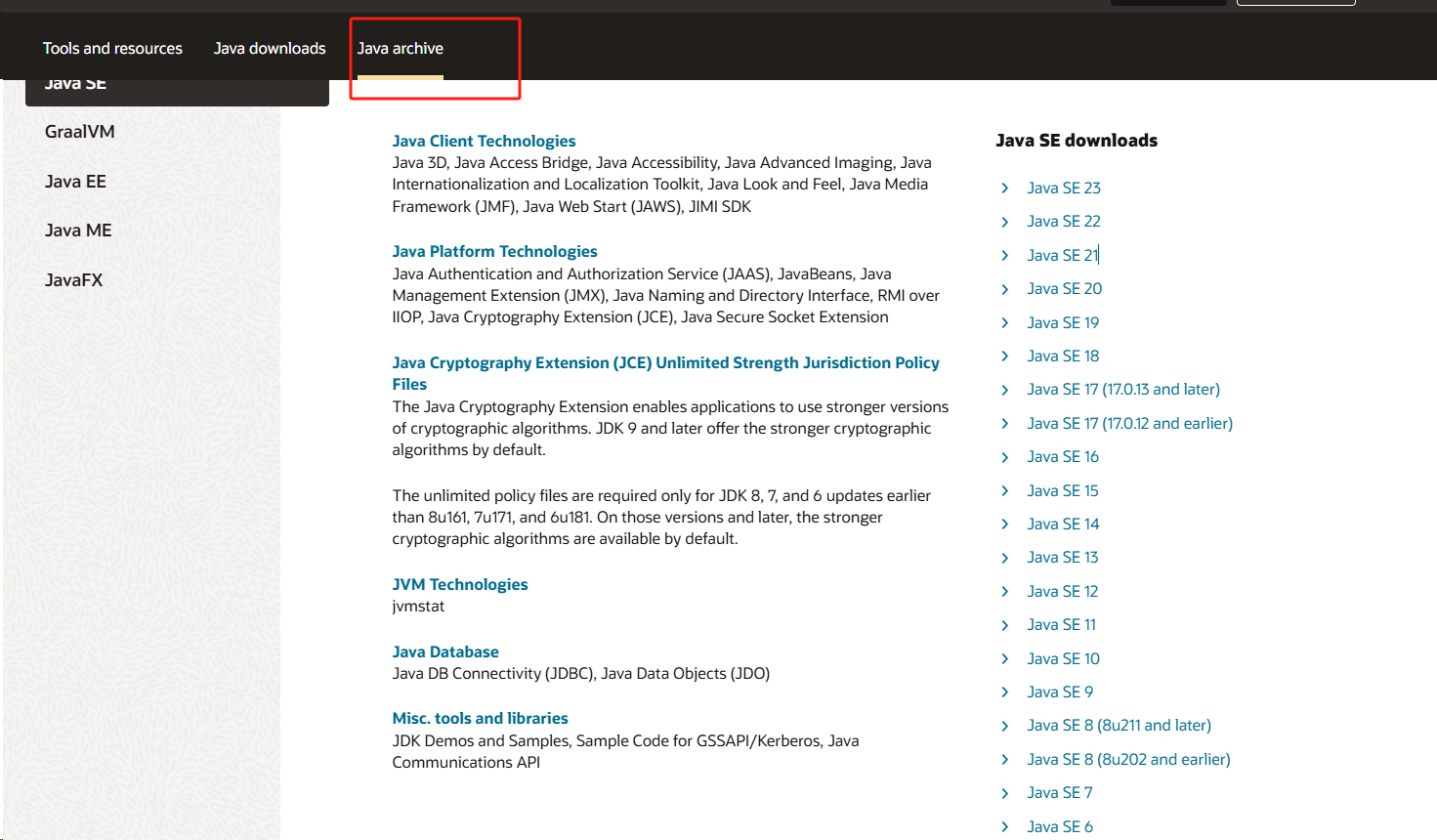
#创建目录
mkdir /usr/local/java
tar -zxvf jdk-8u131-linux-x64.tar.gz
#编辑环境变量配置文件
sudo vim /etc/profile
# 设置JAVA环境变量
export JAVA_HOME=/usr/local/java/jdk1.8.0_131
export PATH=$JAVA_HOME/bin:$PATH
export CLASSPATH=.:$JAVA_HOME/lib/dt.jar:$JAVA_HOME/lib/tools.jar
#使环境变量生效
source /etc/profile
如遇权限问题:
sudo chmod 755 /usr/local/java3. rpm安装 todo
安装mysql
Windows下载
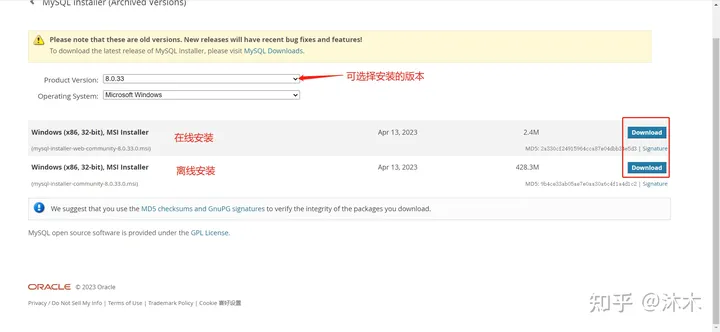
1)选择好下载路径,点击保存,等待下载
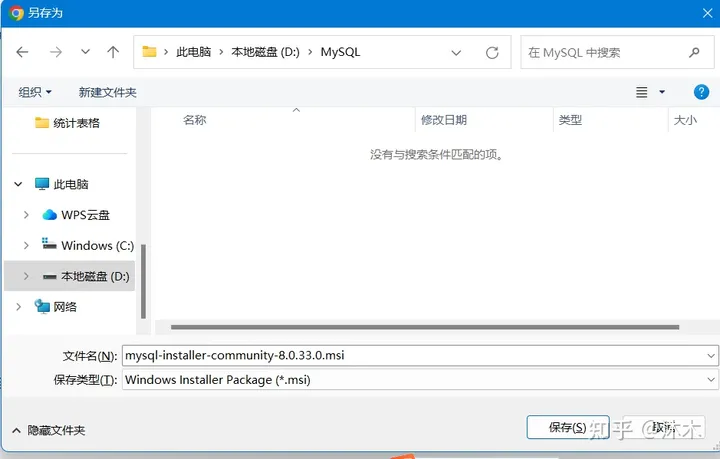
2)下载好了之后,双击运行mysql-installer-community-8.0.33.0.msi,或者选中mysql-installer-community-8.0.33.0.msi点击右键,选择打开,再运行
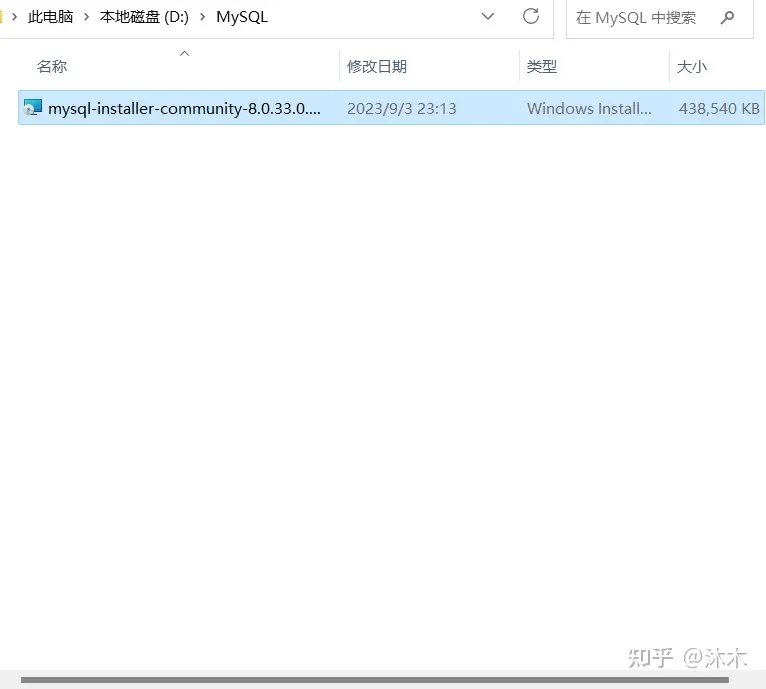
1)选择MySQL安装类型
运行之后会弹出这个页面,
Developer Default :开发者默认,
Server only :仅作为服务器安装,
Client only :仅作为客户端安装,
Full :完整安装,Custom :自定义安装;
选择自己需要的类型去安装,我这里选择的是 Custom 自定义安装,选好后点击 Next。
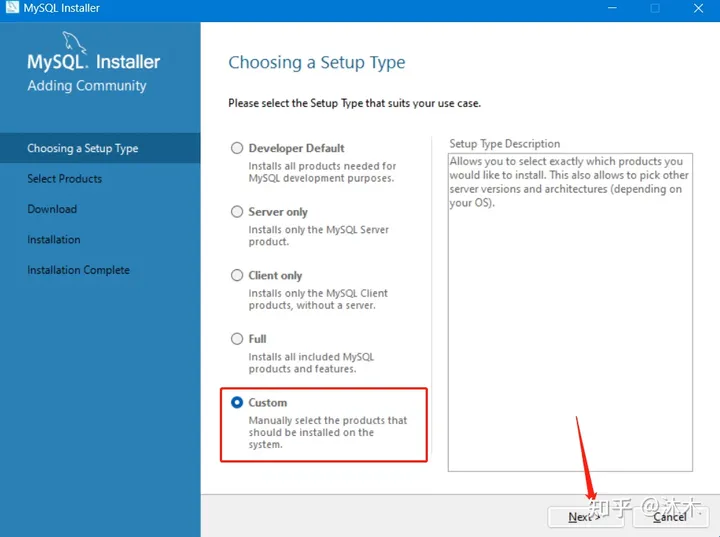
2)选择MySQL安装的版本
依次点击 “MySQL Servers” -> “MySQL Server” -> “MySQL Server 8.0” -> “MySQL Server 8.0.33 – X64″,最后点击“绿色的箭头”,将选中的版本移植到右边的框中
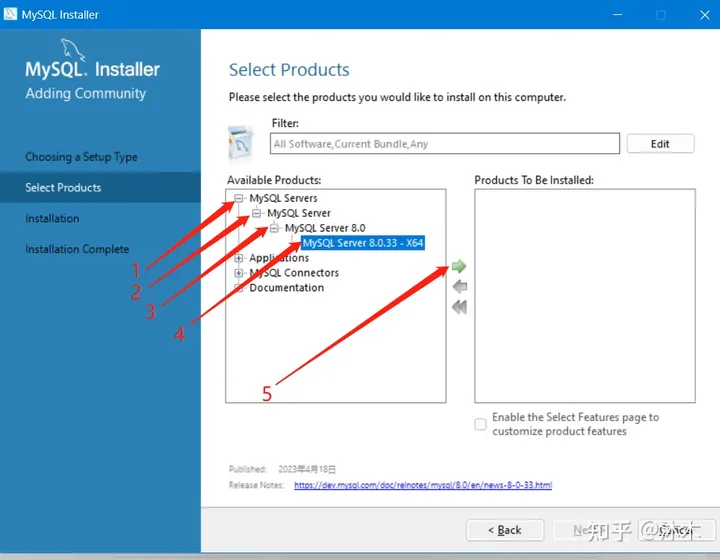
3)设置MySQL安装路径和数据存储路径
- 先选中刚移植过来的版本”MysQL Server 8.0.33 – X64″,然后点击下面的蓝色小字 “Advanced Options” 高级选项
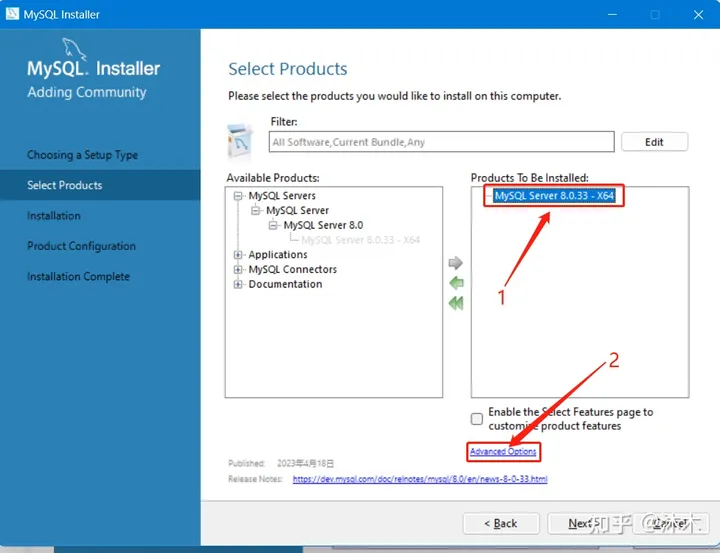
- 选择安装路径和数据储存路径,选择好之后,点击“ok”。
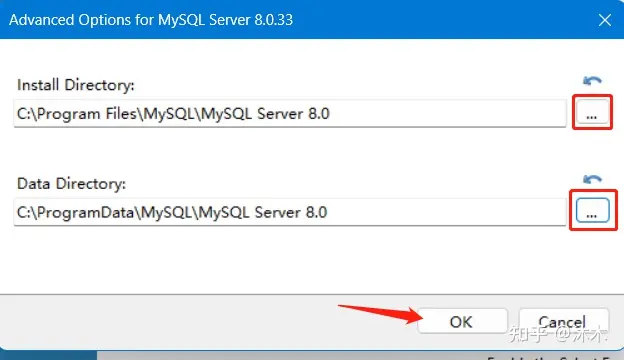
- 注:这里弹出警告框,是因为我选择了自己创建的路径,所以程序提示我该路径已存在,是否继续操作。点击“ok”。
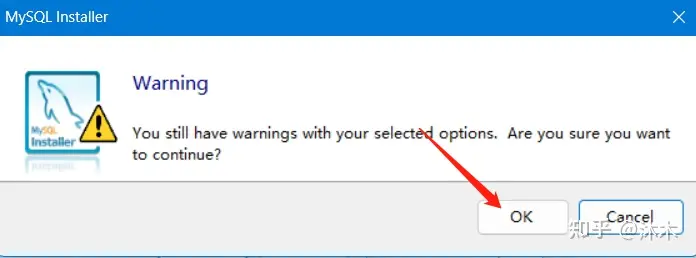
- 选好之后,点击“Next”
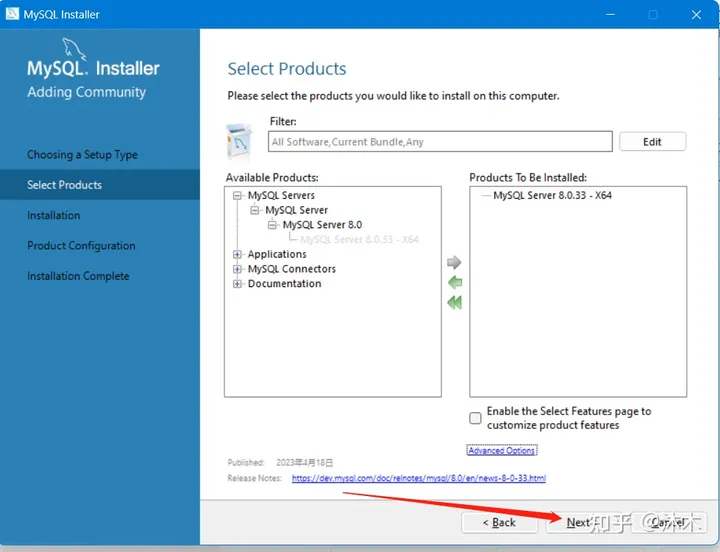
- 确认一下刚刚选择的路径是否正确,确认之后点击“Next”
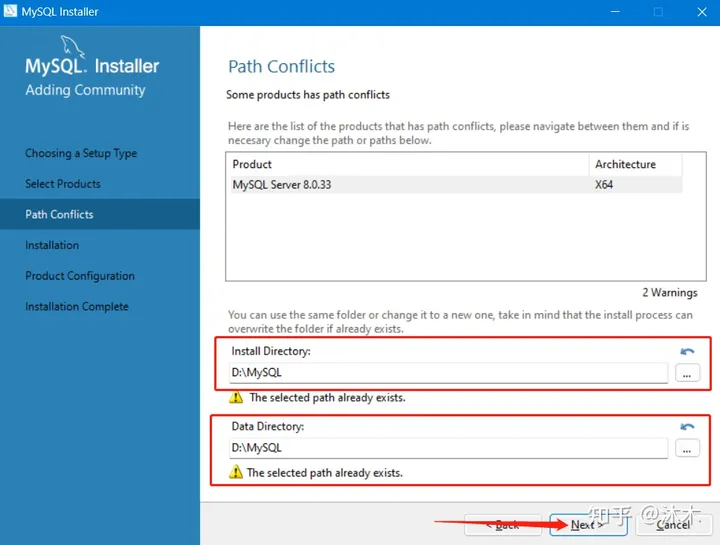
- 点击“Yes”
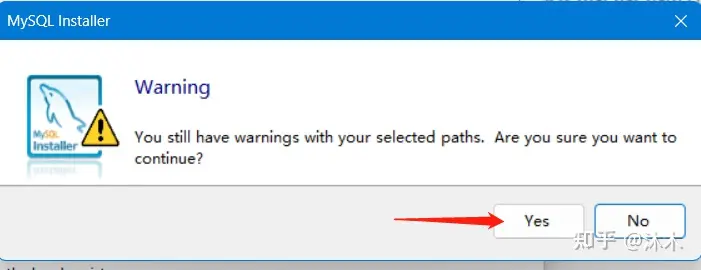
4)MySQL环境配置(我的电脑安装过这个环境,所以是没有这一步的。这步操作的图片来自百度)
点击选中“MySOL Server 8.0.33”,
- 如果你的电脑中没有这个环境,会提示你需要执行安装环境,点击“Next”;
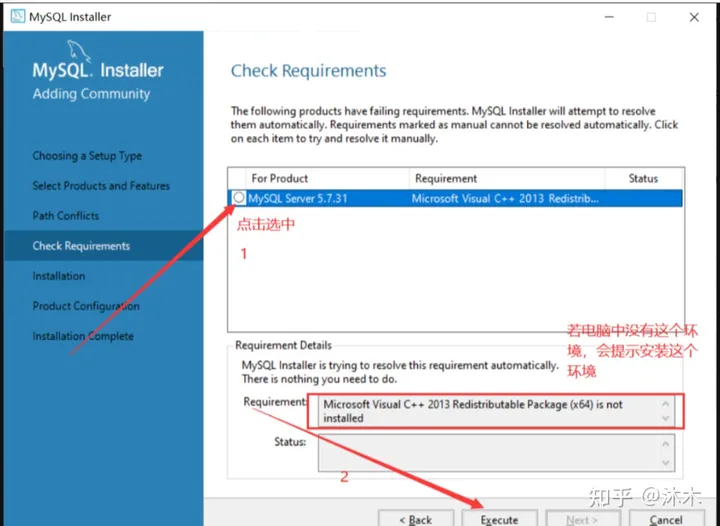
- 勾选后,点击“Install”,等待安装完成后,点击“Close”
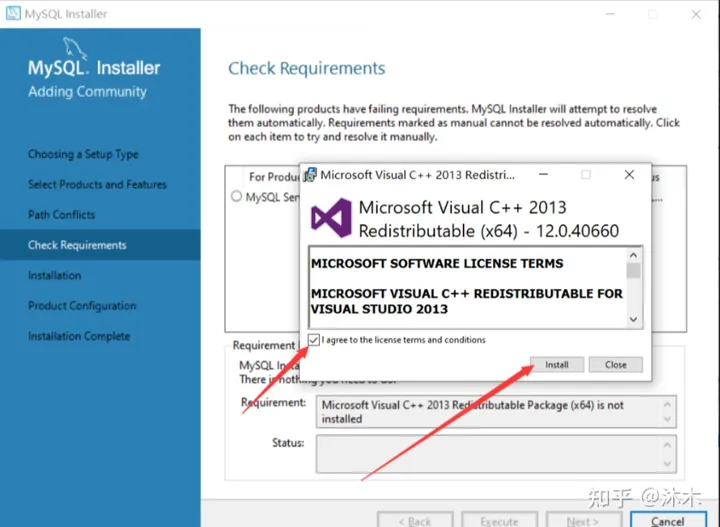
- 看到这里显示了“绿色的对勾”说明环境安装好了,点击“Next”
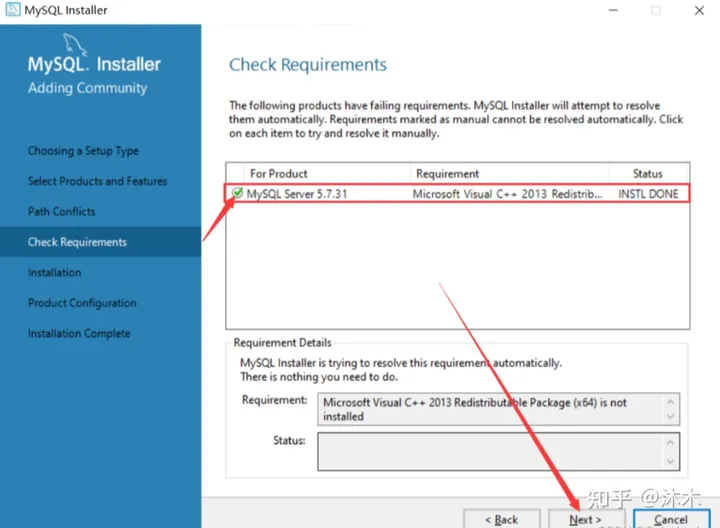
5)安装MySQL
环境配置好了,就可以安装MySQL了。点击选中“MySOL Server 8.0.33”,然后点击“Execute”执行安装。
我的电脑安装过环境,所以是跳过了“4)MySQL环境配置”直接到了这步操作。
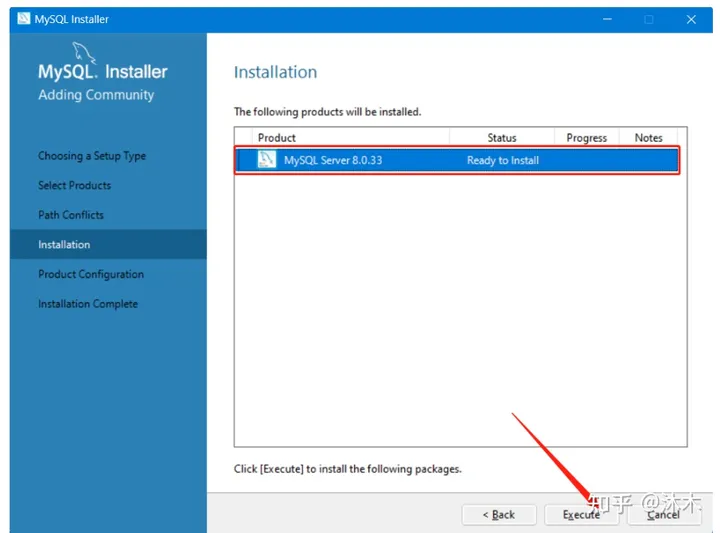
- 出现下面这个的图标就说明安装成功了,点击“Next”
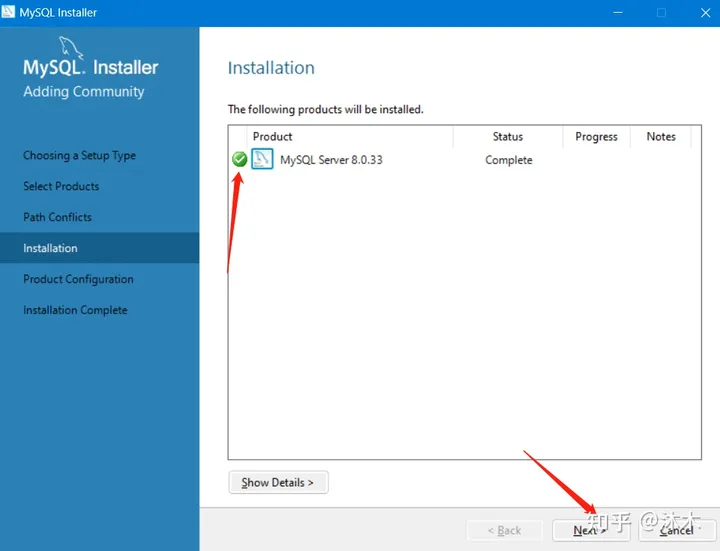
- 继续点击“Next”
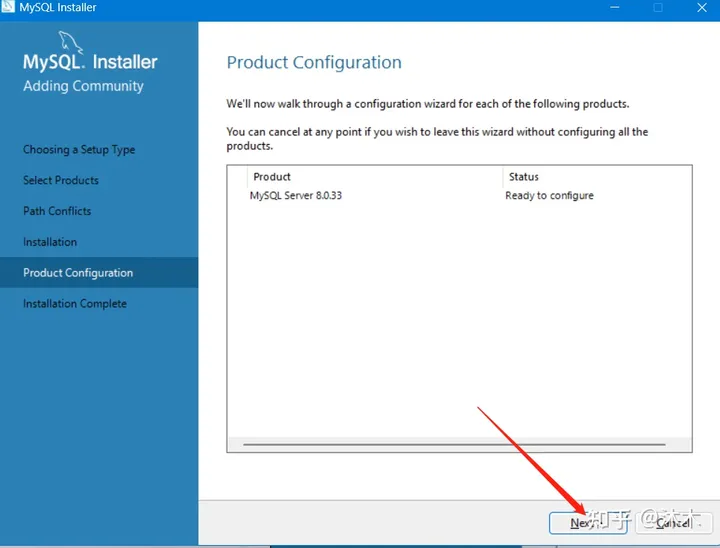
6)选择安装网络类型
Development Computer :适合个人开发学习使用的;
Server Computer :是像主要用于像FTP,email,web服务器等等;
Dedicated Computer :只用作MySQL服务器;
- 个人学习研究的话选择“Development Computer”则可以,我这里选择是“Development Computer
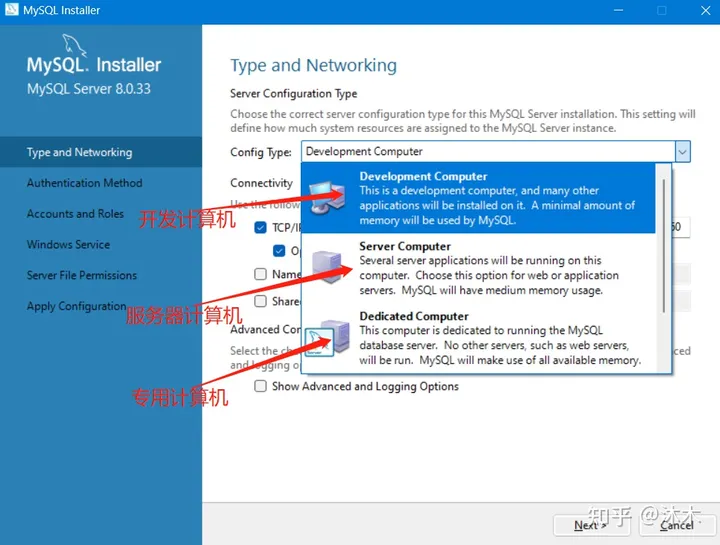
- MySQL的默认端口是3306,不用修改,然后点击“Next”
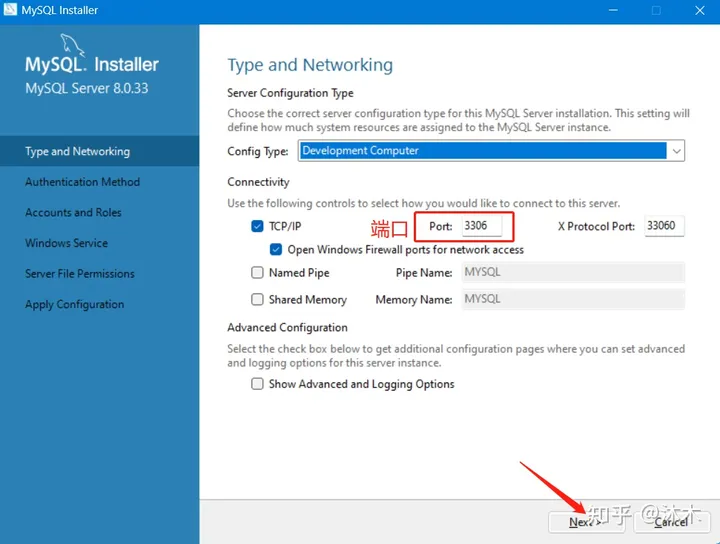
- 选择身份验证方法
推荐使用新版的身份验证方法,点击“Next”。

- 设置MySQL的密码,设置好了就点击“Next”
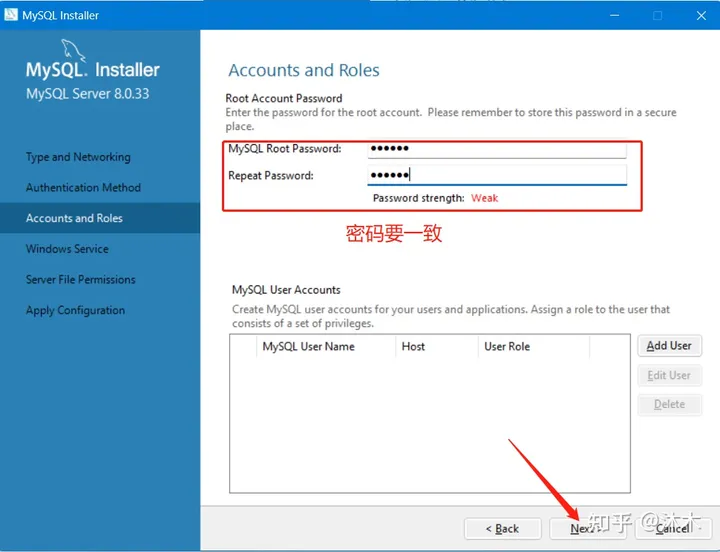
- 直接点击“Next”
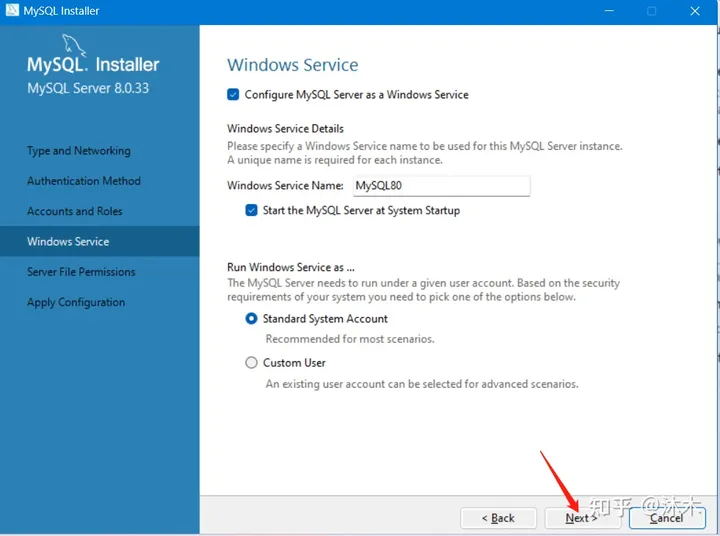
- 直接点击“Next”
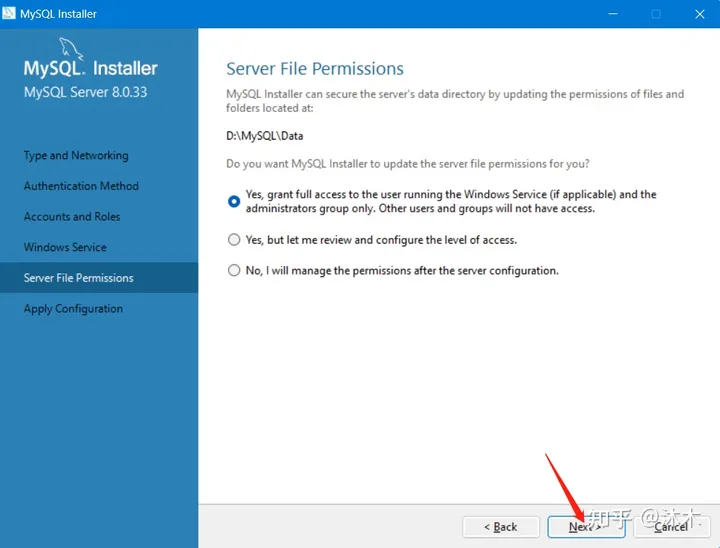
- 点击“Execute”开始安装,稍等一会
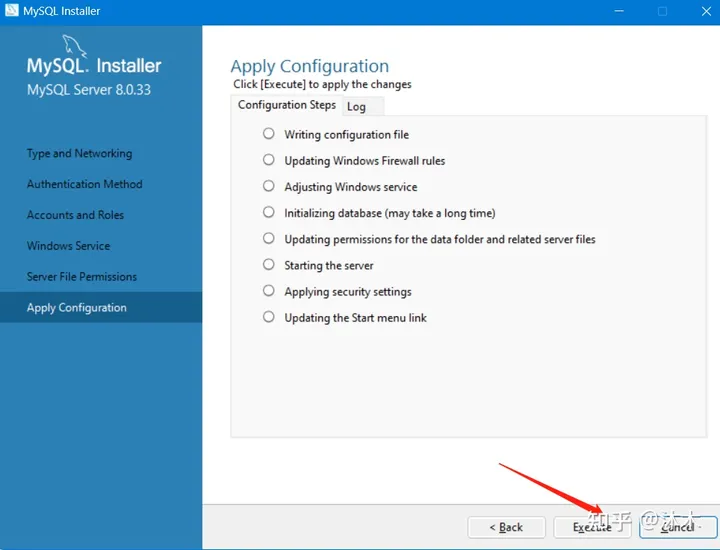
- 点击“Finish”
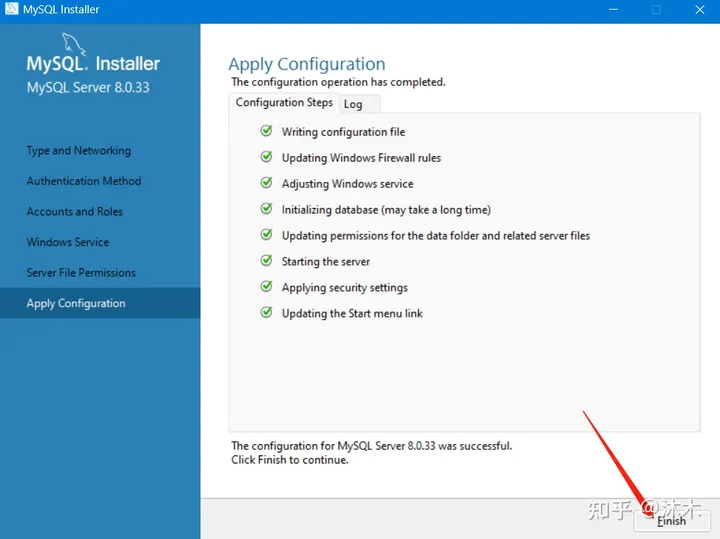
- 直接点击“Next”
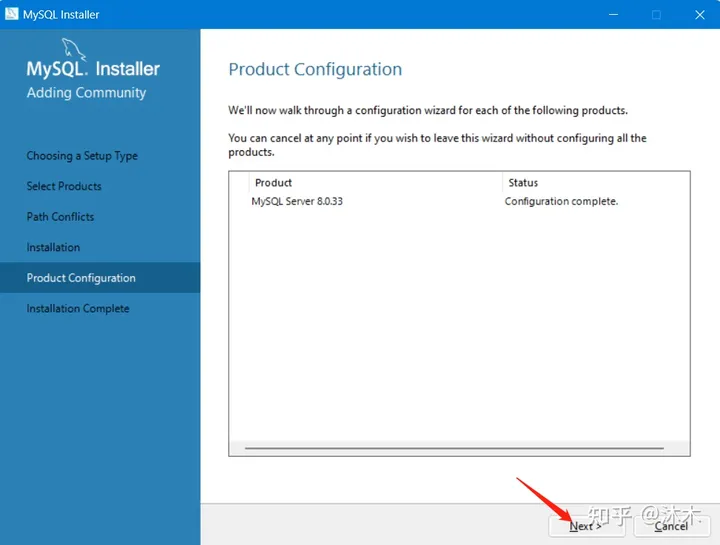
- 点击“Finish”,此时MySQL安装完成
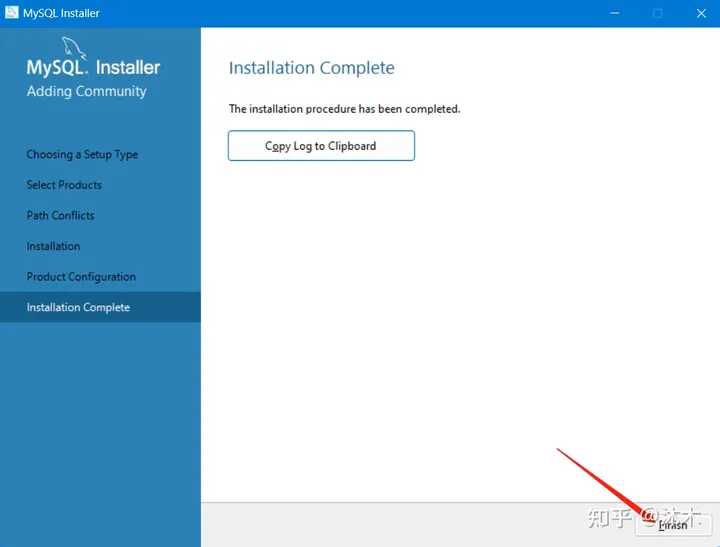
7)查看下是否安装完成
- 在开始菜单搜索mysql,点击“MySQL 8.0 Command Line Client”,进入MySQL命令框
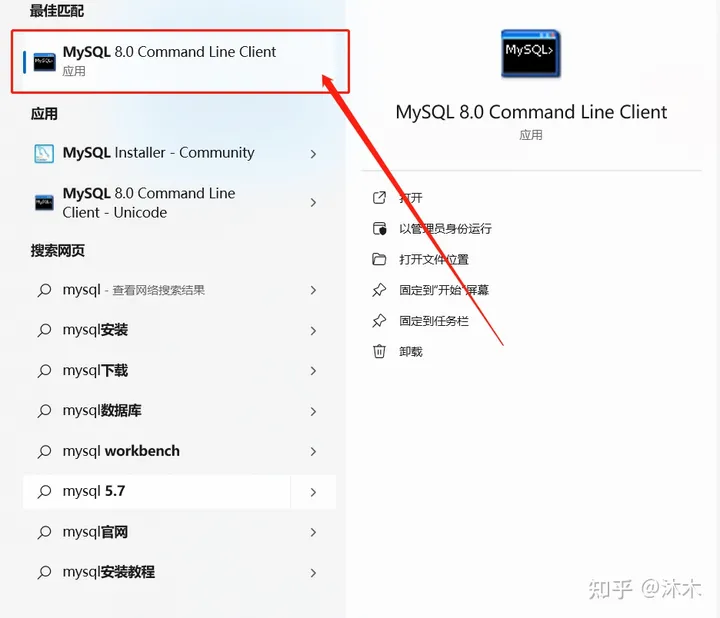
- 输入刚刚设置的MySQL密码,点击“Enter”(回车键)
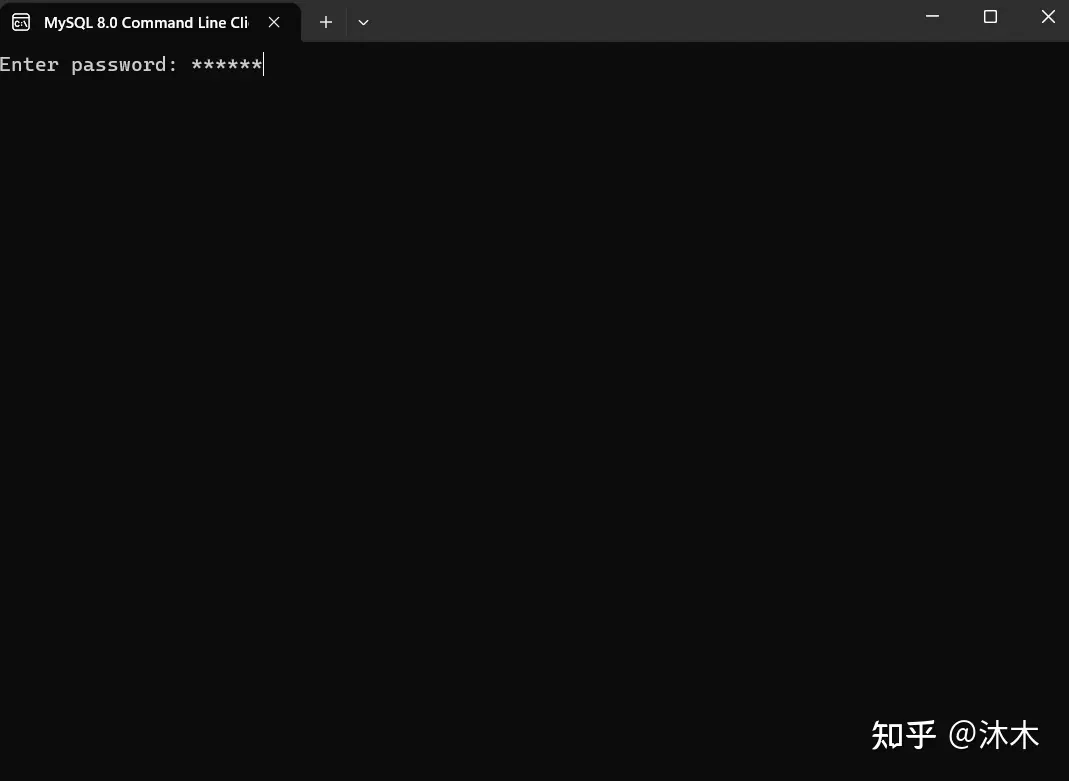
- 出现下面界面说明安装成功了
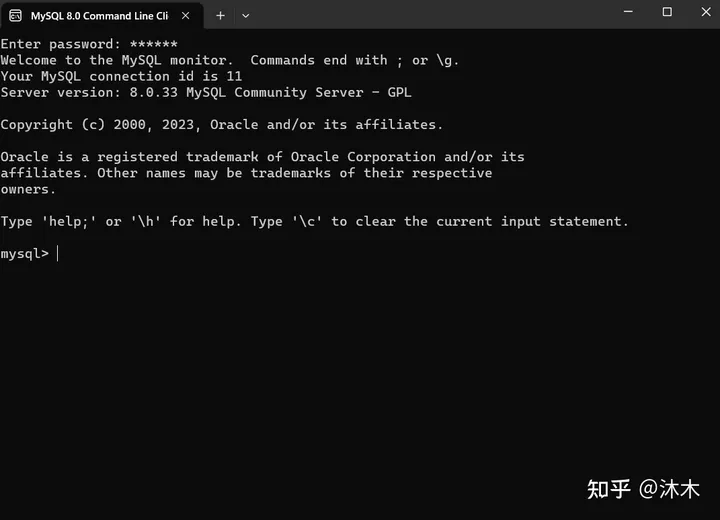
环境变量:
1)找到MySQL安装路径
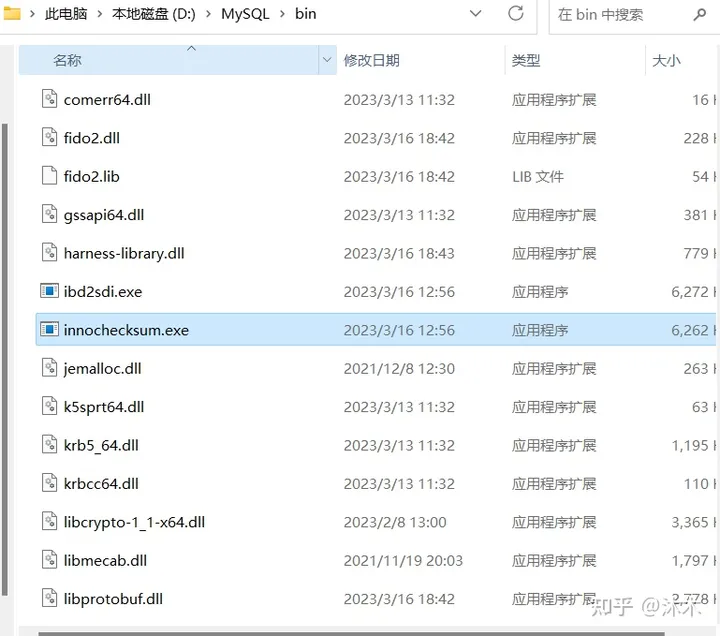
2)找到系统的环境变量
- 右击“此电脑”,点击“属性”
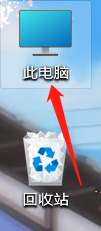
- 找到“高级系统设置”

- 点击“环境变量”
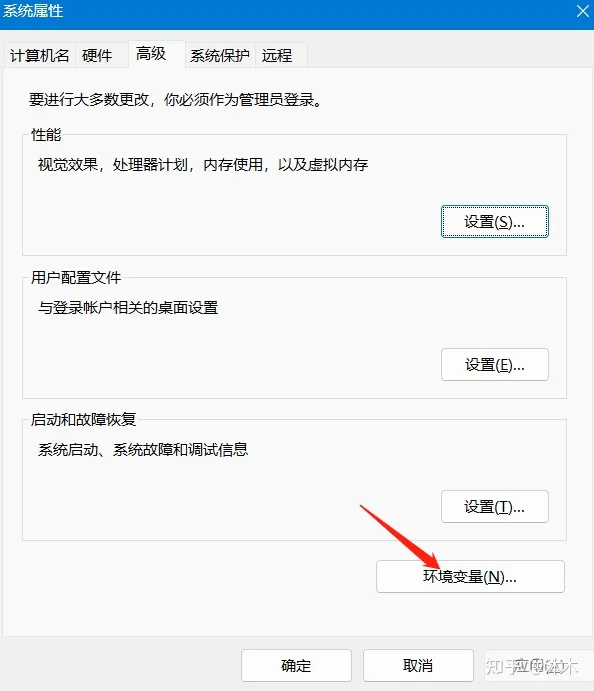
- 在“系统变量”中,找到“Path”,点击编辑
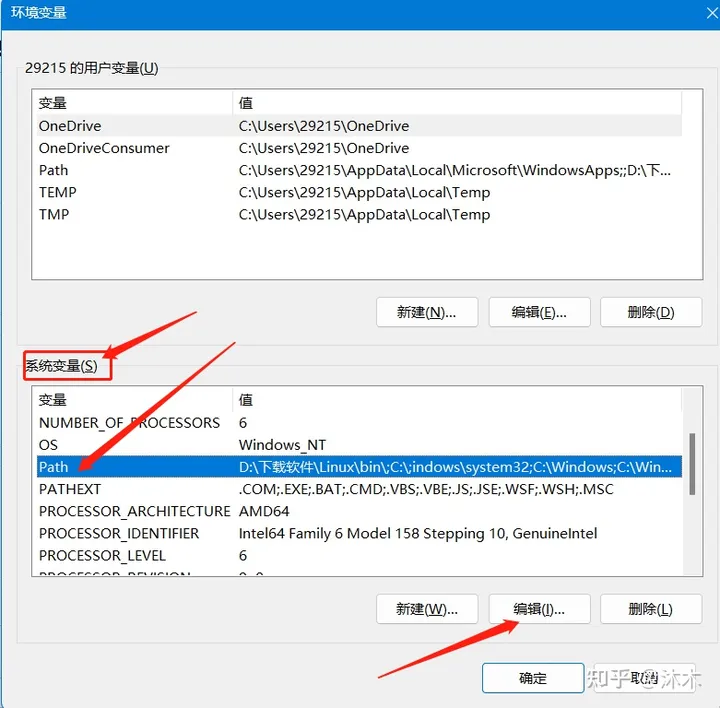
- 复制好MySQL安装路径,点击“新建”,将MySQL安装路径添加上去,点击“确认”
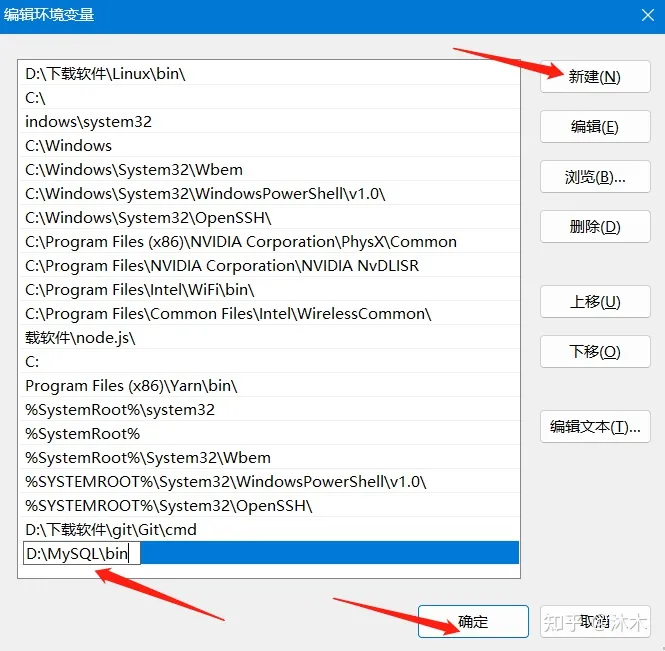
- 点击“确认”
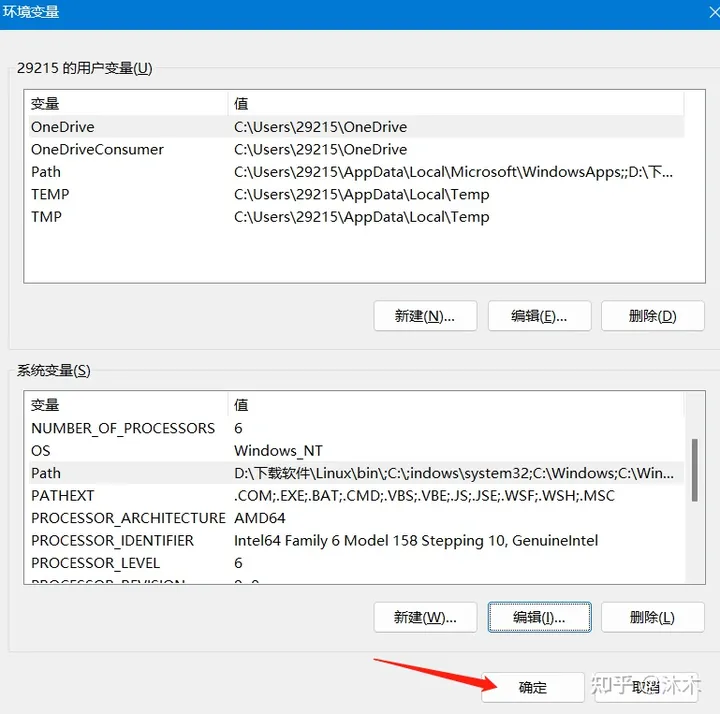
- 点击“确认”,至此环境变量配置好了
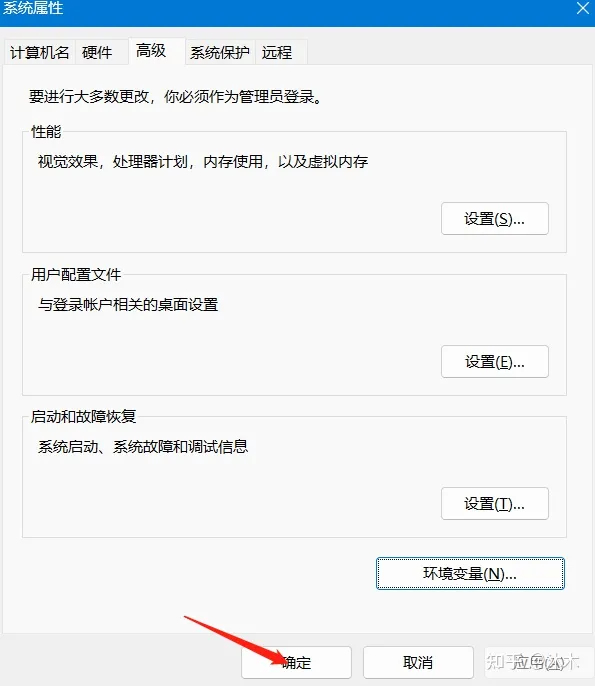
3)检查下环境变量是否配置成功
1)按下快捷键“Win + R”,输入 cmd,打开命令框
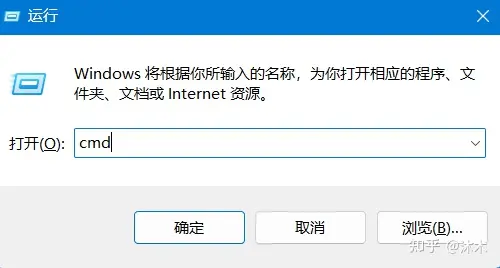
2)输入命令“mysql -u root -p”,按下回车键
- 没有配置成功会出现以下界面
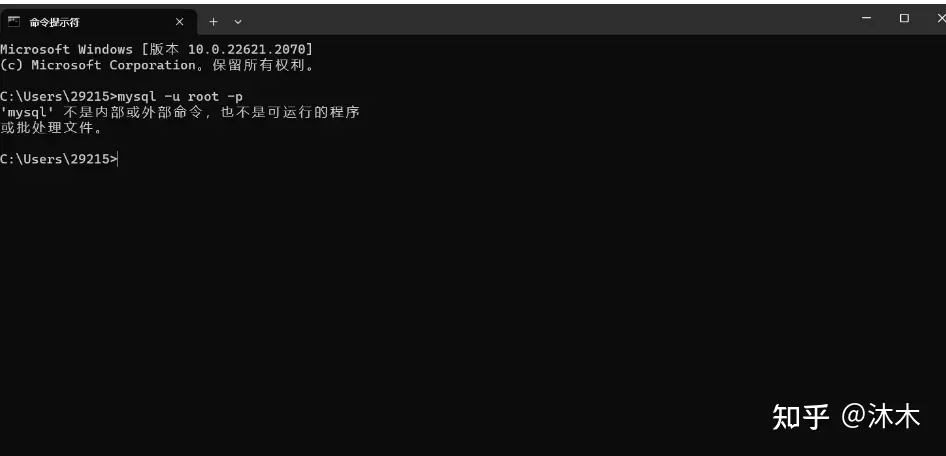
- 配置成功会要显示输入密码
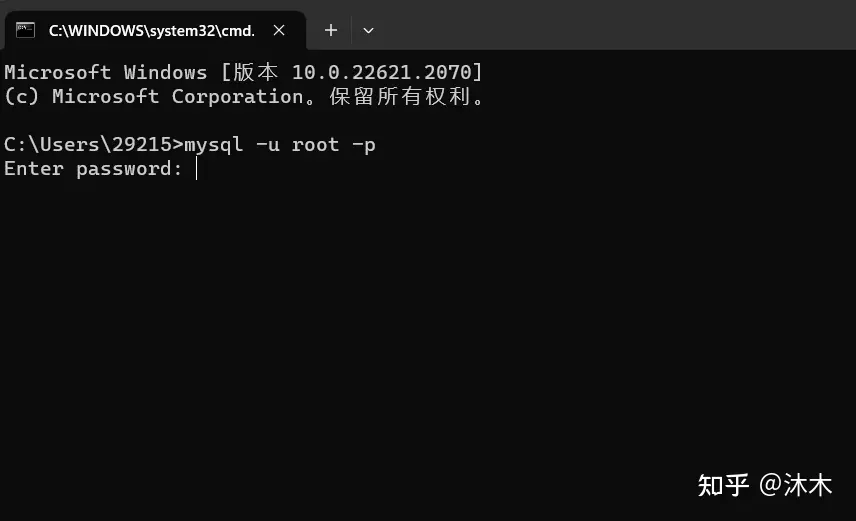
- 输入MySQL密码,按下回车键
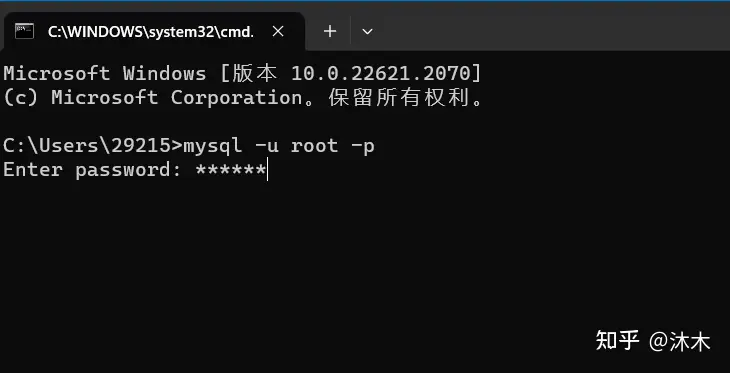
- 出现下面界面说明配置成功了
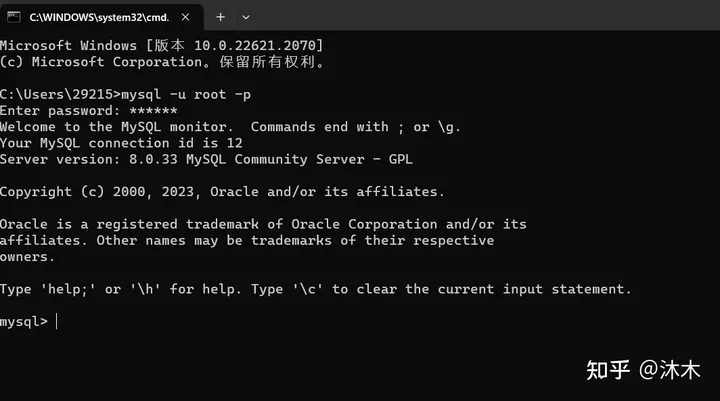
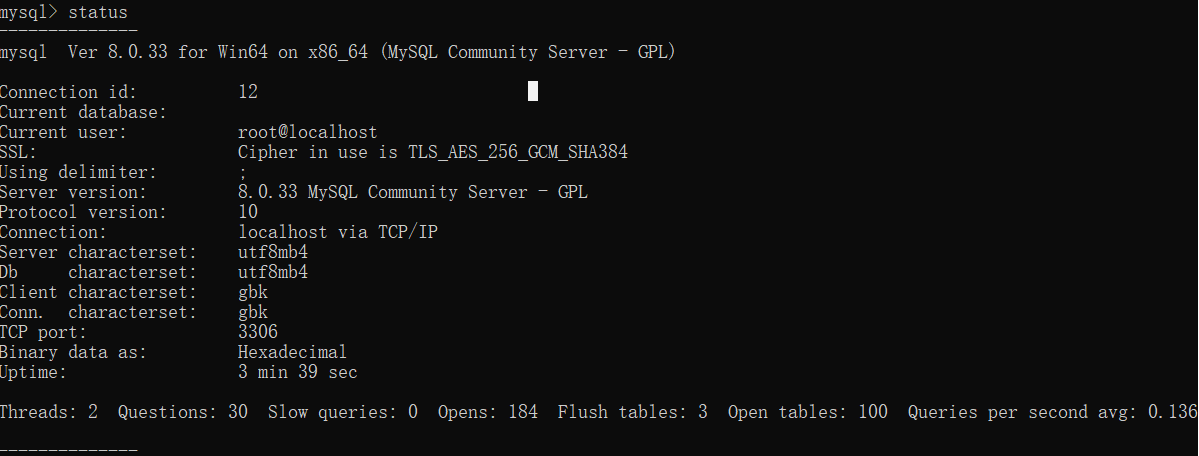
sqlyog连接:
SQLyog-13.1.6-0.x64 支持mysql8.0以上身份验证,低版本不支持mysql8.0
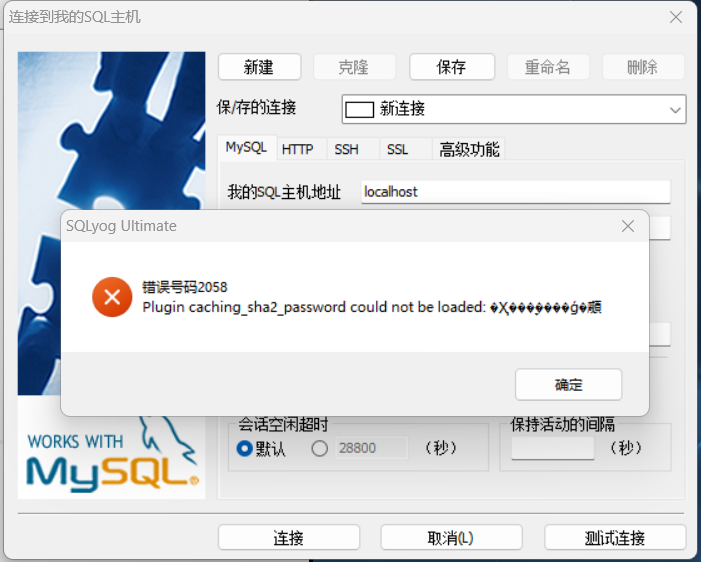 、
、
新班Sqlyog地址:
链接:https://pan.baidu.com/s/1gHNqShcFJ2W7DP_mBAILmw?pwd=mzsh
提取码:mzsh
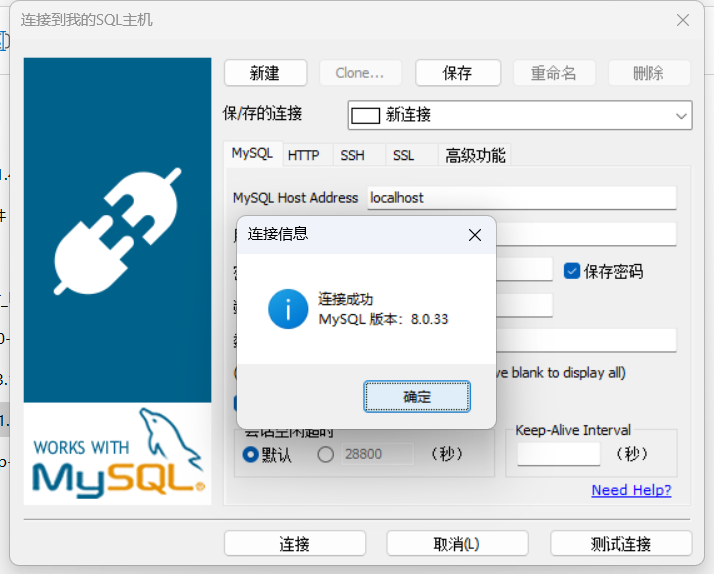
Linux安装Mysql
https://blog.csdn.net/supperman_009/article/details/125231710
1.rpm包可以用yum安装
2.二进制包解压安装
3.源码编译安装
4.docker镜像方式按照
Mysql下载:https://downloads.mysql.com/archives/community/
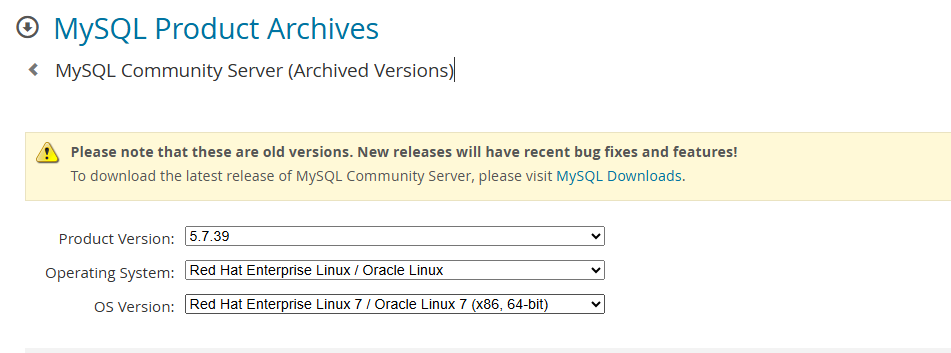
选择: mysql-5.7.39-el7-x86_64.tar.gz
mysql生产环境路径规划
/data/database 历代mysql实例程序的安装根路径。所有的mysql不同版本实例、data数据、pid、日志、bin-log文件、sock文件全部存于此路径。
/data/database/mysql ln -s 创建的软连接,链接到当前正在主用的mysql实例程序文件夹。也就是tar.gz解开后的二进制版程序文件夹。
/data/database/data datadir,数据库数据文件存放文件夹。初始化二进制安装程序时,指定该路径,之后初始化过程中会自动创建。
/data/database/log log-error,mysql的日志路径,注意这个不是bin-log
/data/database/binlog log-bin,mysql的binlog存储路径,用于保存数据操作日志,用于库的恢复或者主从同步
/data/database/mysql_data_back mysql备份、导入导出等相关数据文件存储的路径
/data/database/mysql_loaddata mysql的数据装载与导出路径。用于业务场景,有时候直接装载文件比insert要快
/data/database/my.cnf mysql实例的配置文件,手动创建编写。
/data/database/mysql.sock socket,mysql的socket文件。配置在my.cnf中,mysql运行后会自动创建。
/data/database/mysql.pid pid-file,mysql的pid进程号文件。配置在my.cnf中,mysql运行后会自动创建。
/data/database/startMysql.sh mysql实例的启动脚本,手动创建编写。
/data/database/stopMysql.sh mysql实例的启动脚本,手动创建编写。
/data/database/mysql-8.0.29-el7-x86_64
docker pull mysql:5.7
mkdir -p /usr/local/mysql/data /usr/local/mysql/conf /usr/local/mysql/log
docker run --privileged=true -d \
-p 3306:3306 \
--name mysql \
-v /usr/local/mysql/log:/var/log/mysql \
-v /usr/local/mysql/data:/var/lib/mysql \
-v /usr/local/mysql/conf:/etc/mysql \
-e MYSQL_ROOT_PASSWORD=root123456 \
-d mysql:5.7
docker run --privileged=true
#注意
-e指定的密码长度最少为8位[mysqld]
### 基础配置 ###
basedir = /data/database/mysql
datadir = /data/database/data # 建议使用高性能SSD
socket = /data/database/mysql.sock
pid-file = /data/database/mysql.pid
user = icycoke # 专用系统用户
port = 3306
default-storage-engine = INNODB # 强制InnoDB引擎
### 字符集配置 ###
character-set-server = utf8mb4
collation-server = utf8mb4_unicode_ci
### 内存优化 ###
# InnoDB核心配置
innodb_buffer_pool_size = 1G # 占内存50%,留给OS和其他进程
innodb_buffer_pool_instances = 2 # 每个实例512M
innodb_buffer_pool_chunk_size = 64M # 1G = 2 * 128M * N
# 全局内存
max_connections = 200 # 适配小型服务器
thread_cache_size = 20 # max_connections的10%
table_open_cache = 1024 # 适中值
# 连接级内存
sort_buffer_size = 256K # 每个连接分配,谨慎设置
join_buffer_size = 256K
read_buffer_size = 256K
read_rnd_buffer_size = 256K
tmp_table_size = 16M # 适配内存 和max_heap_table_size保持一致
max_heap_table_size = 16M
### 事务与日志安全 ###
innodb_flush_log_at_trx_commit = 1 # 保证ACID
sync_binlog = 1 # 双1模式
innodb_flush_method = O_DIRECT # 避免双重缓存
innodb_log_file_size = 256M # 适配小型服务器
innodb_log_files_in_group = 2 # 默认值即可
### 二进制日志 ###
log_bin = /data/database/binlog/mysql-bin
expire_logs_days = 5 # 节省磁盘空间
binlog_format = ROW # 必须使用ROW
binlog_row_image = MINIMAL
binlog_cache_size = 4M
max_binlog_size = 512M # 减小单个文件大小
### 复制配置 ###
server-id = 1 # 集群内唯一
gtid_mode = ON # 开启GTID
enforce_gtid_consistency = ON
log-slave-updates = ON # 级联复制需要
### 错误处理 ###
max_connect_errors = 1000000
slave_skip_errors = 1032,1062 # 仅跳过可修复错误
### 性能监控 ###
performance_schema = OFF # 小型服务器关闭以节省资源
slow_query_log = ON
long_query_time = 1 # 慢查询阈值1秒
log_queries_not_using_indexes = ON
### 缺失补充 ###
innodb_file_per_table = ON # 每个表独立文件
query_cache_type = 0 # 关闭查询缓存
query_cache_size = 0
[mysql]
default-character-set = utf8mb4
prompt = \\u@\\h [\\d]> # 友好提示符
[client]
default-character-set = utf8mb4
socket = /data/database/mysql.sock # 与mysqld保持一致
# +--------------+
# | 客户端基本设置 |
# +--------------+
[client]
# 默认连接端口
port = 3306
# 用于本地连接的socket套接字
socket = /usr/local/mysql/data/mysql.sock
# 编码
default-character-set = utf8mb4
# +--------------+
# | 服务端基本设置 |
# +--------------+
[mysqld]
# MySQL监听端口
port = 3306
# 为MySQL客户端程序和服务器之间的本地通讯指定一个套接字文件
socket = /usr/local/mysql/data/mysql.sock
# pid文件所在目录
pid-file = /usr/local/mysql/data/mysql.pid
# 使用该目录作为根目录(安装目录)
basedir = /usr/local/mysql
# 数据文件存放的目录
datadir = /usr/local/mysql/database
# MySQL存放临时文件的目录
tmpdir = /usr/local/mysql/data/tmp
# 服务端默认编码(数据库级别)
character_set_server = utf8mb4
# 服务端默认的比对规则,排序规则
collation_server = utf8mb4_bin
# MySQL启动用户。如果是root用户就配置root,mysql用户就配置mysql
user = root
# 错误日志配置文件(configure file)
log-error=/usr/local/mysql/data/error.log
# 设置允许 load data导入、导出的位置
secure-file-priv = ''
# 开启了binlog后,必须设置这个值为1.主要是考虑binlog安全
# 此变量适用于启用二进制日志记录的情况。它控制是否可以信任存储函数创建者,
# 而不是创建将导致要写入二进制日志的不安全事件。如果设置为0(默认值),
# 则不允许用户创建或更改存储函数,除非用户具有
# 除创建例程或更改例程特权之外的特权
log_bin_trust_function_creators = 1
# 性能优化的引擎,默认关闭
performance_schema = 0
# 开启全文索引
ft_min_word_len = 1
# 自动修复MySQL的myisam表
myisam_recover
# 明确时间戳默认null方式
explicit_defaults_for_timestamp
# 计划任务(事件调度器)
event_scheduler
# 跳过外部锁定;External-locking用于多进程条件下为MyISAM数据表进行锁定
skip-external-locking
# 跳过客户端域名解析;当新的客户连接mysqld时,
# mysqld创建一个新的线程来处理请求。
# 该线程先检查是否主机名在主机名缓存中。如果不在,线程试图解析主机名。
#
# 使用这一选项以消除MySQL进行DNS解析的时间。但需要注意,如果开启该选项,
# 则所有远程主机连接授权都要使用IP地址方式,否则MySQL将无法正常处理连接请求!
skip-name-resolve
# MySQL绑定IP
# 1.这个bind-address强烈推荐不配置
#
# 2.如果要配置bind-address的话,这个localhost不能修改,
# 否则在初始化数据库(执行/opt/cloudera/cm/schema/scm_prepare_database.sh
# mysql cm cm password)时便会报错
# 如果配置了localhost的话,那么在CDH的安装页面中,配置连接数据库的主机名称必须为localhost
#
# 3.强烈不推荐写bind-address=xxx,
# 那么后面的CDH安装对应的组件时要填写的“数据库主机名称”默认使用主机名。
#
# 4.如果/etc/my.cnf中配置了bind-address=localhost 的话,
# 那么在CDH的安装页面中,配置连接数据库的主机名称必须为localhost。
# 缺点:但是在安装hue时,“数据库主机名称”并无法使用localhost或任何主机名,所以造成无法安装hue
#
# 5.不配置 bind-address=localhost 的话,则使用主机名(NDOE1)作为此处的数据库主机名称
bind-address=localhost
# 为了安全起见,复制环境的数据库还是设置--skip-slave-start参数,防止复制随着mysql启动而自动启动
skip-slave-start
# 在中止读取之前等待来自主/从连接的更多数据的秒数。 MySQL主从复制的时候,
# 当Master和Slave之间的网络中断,但是Master和Slave无法察觉的情况下(比如防火墙或者路由问题)。
# Slave会等待slave_net_timeout设置的秒数后,
# 才能认为网络出现故障,然后才会重连并且追赶这段时间主库的数据。
#
# 1.用这三个参数来判断主从是否延迟是不准确的Slave_IO_Running,Slave_SQL_Running,
# Seconds_Behind_Master.还是用pt-heartbeat吧。
# 2.slave_net_timeout不要用默认值,设置一个你能接受的延时时间。
slave_net_timeout = 30
# 设定是否支持命令load data local infile。如果指定local关键词,则表明支持从客户主机读文件
local-infile = 0
# 指定MySQL可能的连接数量。
# 当MySQL主线程在很短的时间内得到非常多的连接请求,该参数就起作用,
# 之后主线程花些时间(尽管很短)检查连接并且启动一个新线程。
#
# back_log参数的值指出在MySQL暂时停止响应新请求之前的短时间内多少个请求可以被存在堆栈中。
back_log = 1024
# sql_mode是一组语法校验规则
# 常用的参数有:
# ONLY_FULL_GROUP_BY
# (对于GROUP BY聚合操作,如果在SELECT中的列,没有在GROUP BY中出现,
# 那么这# 个SQL是不合法的,因为列不在GROUP BY从句中)
#
# NO_AUTO_VALUE_ON_ZERO
# (该值影响自增长列的插入。默认设置下,插入0或NULL代表生成下一个自增长值。
# 如果用户希望插入的值为0,而该列又是自增长的,那么这个选项就有用了。)
#
# STRICT_TRANS_TABLES
# (如果一个值不能插入到一个事务中,则中断当前的操作,对非事务表不做限制)
#
# NO_ZERO_IN_DATE (不允许日期和月份为零)
#
# NO_ZERO_DATE
# (mysql数据库不允许插入零日期,插入零日期会抛出错误而不是警告)
#
# ERROR_FOR_DIVISION_BY_ZERO
# (在insert或update过程中,如果数据被零除,则产生错误而非警告。
# 如果未给出该模式,那么数据被零除时Mysql返回NULL)
#
# NO_AUTO_CREATE_USER
# (禁止GRANT创建密码为空的用户 MySQL8.0已取消配置将无法启动)
#
# NO_ENGINE_SUBSTITUTION
# (如果需要的存储引擎被禁用或未编译,那么抛出错误。
# 不设置此值时,用默认的存储引擎替代,并抛出一个异常)
#
# PIPES_AS_CONCAT
# (将"||"视为字符串的连接操作符而非或运算符,
# 这和Oracle数据库是一样是,也和字符串的拼接函数Concat想类似)
#
# ANSI_QUOTES (不能用双引号来引用字符串,因为它被解释为识别符)
sql_mode = PIPES_AS_CONCAT,ANSI_QUOTES,IGNORE_SPACE,NO_KEY_OPTIONS,NO_TABLE_OPTIONS,NO_FIELD_OPTIONS,NO_AUTO_CREATE_USER,NO_ENGINE_SUBSTITUTION
# 索引块的缓冲区大小,对MyISAM表性能影响最大的一个参数.决定索引处理的速度,
# 尤其是索引读的速度。默认值是16M,通过检查状态值Key_read_requests
#
# 和Key_reads,可以知道key_buffer_size设置是否合理
key_buffer_size = 32M
# 一个查询语句包的最大尺寸。消息缓冲区被初始化为net_buffer_length字节,
# 但是可在需要时增加到max_allowed_packet个字节。
#
# 该值太小则会在处理大包时产生错误。如果使用大的BLOB列,必须增加该值。
#
# 这个值来限制server接受的数据包大小。
# 有时候大的插入和更新会受max_allowed_packet 参数限制,导致写入或者更新失败。
max_allowed_packet = 512M
# 线程缓存;主要用来存放每一个线程自身的标识信息,
# 如线程id,线程运行时基本信息等等,
# 我们可以通过 thread_stack 参数来设置为每一个线程栈分配多大的内存。
thread_stack = 256K
# 是MySQL执行排序使用的缓冲大小。
# 如果想要增加ORDER BY的速度,首先看是否可以让MySQL使用索引而不是额外的排序阶段。
# 如果不能,可以尝试增加sort_buffer_size变量的大小。
sort_buffer_size = 16M
# 是MySQL读入缓冲区大小。对表进行顺序扫描的请求将分配一个读入缓冲区,
# MySQL会为它分配一段内存缓冲区。read_buffer_size变量控制这一缓冲区的大小。
#
# 如果对表的顺序扫描请求非常频繁,并且你认为频繁扫描进行得太慢,
# 可以通过增加该变量值以及内存缓冲区大小提高其性能。
read_buffer_size = 16M
# 应用程序经常会出现一些两表(或多表)Join的操作需求,
# MySQL在完成某些 Join 需求的时候(all/index join),为了减少参与Join的“被驱动表”
# 的读取次数以提高性能,需要使用到 Join Buffer 来协助完成 Join操作。
# 当 Join Buffer 太小,MySQL 不会将该 Buffer 存入磁盘文件,
# 而是先将Join Buffer中的结果集与需要 Join 的表进行 Join 操作,
# 然后清空 Join Buffer 中的数据,继续将剩余的结果集写入此 Buffer 中,
# 如此往复。这势必会造成被驱动表需要被多次读取,成倍增加 IO 访问,降低效率。
join_buffer_size = 16M
# 是MySQL的随机读缓冲区大小。当按任意顺序读取行时(例如,按照排序顺序),
# 将分配一个随机读缓存区。进行排序查询时,MySQL会首先扫描一遍该缓冲,以避免磁盘搜索,
# 提高查询速度,如果需要排序大量数据,可适当调高该值。
# 但MySQL会为每个客户连接发放该缓冲空间,所以应尽量适当设置该值,以避免内存开销过大。
read_rnd_buffer_size = 32M
# 通信缓冲区在查询期间被重置到该大小。通常不要改变该参数值,
# 但是如果内存不足,可以将它设置为查询期望的大小。
# (即,客户发出的SQL语句期望的长度。如果语句超过这个长度,
# 缓冲区自动地被扩大,直到max_allowed_packet个字节。)
net_buffer_length = 16K
# 当对MyISAM表执行repair table或创建索引时,用以缓存排序索,
# 设置太小时可能会遇到” myisam_sort_buffer_size is too small”
myisam_sort_buffer_size = 128M
# 默认8M,当对MyISAM非空表执行insert … select/ insert … values(…),(…)或者load data infile时,
# 使用树状cache缓存数据,每个thread分配一个;
# 注:当对MyISAM表load 大文件时,
# 调大bulk_insert_buffer_size/myisam_sort_buffer_size/key_buffer_size会极大提升速度
bulk_insert_buffer_size = 32M
# thread_cahe_size线程池,线程缓存。用来缓存空闲的线程,
# 以至于不被销毁,如果线程缓存在的空闲线程,需要重新建立新连接,
# 则会优先调用线程池中的缓存,
# 很快就能响应连接请求。每建立一个连接,都需要一个线程与之匹配。
thread_cache_size = 384
# 工作原理: 一个SELECT查询在DB中工作后,DB会把该语句缓存下来,
# 当同样的一个SQL再次来到DB里调用时,
# DB在该表没发生变化的情况下把结果从缓存中返回给Client。
# 在数据库写入量或是更新量也比较大的系统,该参数不适合分配过大。
# 而且在高并发,写入量大的系统,建系把该功能禁掉。
query_cache_size = 0
# 决定是否缓存查询结果。这个变量有三个取值:0,1,2,分别代表了off、on、demand。
query_cache_type = 0
# 它规定了内部内存临时表的最大值,每个线程都要分配。
# (实际起限制作用的是tmp_table_size和max_heap_table_size的最小值。)
# 如果内存临时表超出了限制,MySQL就会自动地把它转化为基于磁盘的MyISAM表,存储在指定的tmpdir目录下
tmp_table_size = 1024M
# 独立的内存表所允许的最大容量.
# 此选项为了防止意外创建一个超大的内存表导致永尽所有的内存资源.
max_heap_table_size = 512M
# mysql打开最大文件数
open_files_limit = 10240
# MySQL无论如何都会保留一个用于管理员(SUPER)登陆的连接,
# 用于管理员连接数据库进行维护操作,即使当前连接数已经达到了max_connections。
#
# 因此MySQL的实际最大可连接数为max_connections+1;
# 这个参数实际起作用的最大值(实际最大可连接数)为16384,
# 即该参数最大值不能超过16384,即使超过也以16384为准;
#
# 增加max_connections参数的值,不会占用太多系统资源。
# 系统资源(CPU、内存)的占用主要取决于查询的密度、效率等;
#
# 该参数设置过小的最明显特征是出现”Too many connections”错误;
max_connections = 2000
# 用来限制用户资源的,0不限制;对整个服务器的用户限制
max-user-connections = 0
# max_connect_errors是一个MySQL中与安全有关的计数器值,
# 它负责阻止过多尝试失败的客户端以防止暴力破解密码的情况。
# max_connect_errors的值与性能并无太大关系。
# 当此值设置为10时,意味着如果某一客户端尝试连接此MySQL服务器,
# 但是失败(如密码错误等等)10次,则MySQL会无条件强制阻止此客户端连接。
max_connect_errors = 100000
# 表描述符缓存大小,可减少文件打开/关闭次数;
table_open_cache = 5120
# 指的是mysql在关闭一个交互的连接之前所要等待的秒数
# (交互连接如mysql gui tool中的连接超时时间)
# (通过mysql客户端连接数据库是交互式连接,通过jdbc连接数据库是非交互式连接)
interactive_timeout = 86400
# 指的是MySQL在关闭一个非交互的连接超时要等待的秒数
# (通过mysql客户端连接数据库是交互式连接,通过jdbc连接数据库是非交互式连接)
wait_timeout = 86400
# 二进制日志缓冲大小
# 我们知道InnoDB存储引擎是支持事务的,实现事务需要依赖于日志技术,为了性能,
# 日志编码采用二进制格式。那么,我们如何记日志呢?有日志的时候,就直接写磁盘?
# 可是磁盘的效率是很低的,如果你用过Nginx,,一般Nginx输出access log都是要缓冲输出的。
# 因此,记录二进制日志的时候,我们是否也需要考虑Cache呢?
# 答案是肯定的,但是Cache不是直接持久化,于是面临安全性的问题——因为系统宕机时,
# Cache中可能有残余的数据没来得及写入磁盘。因此,Cache要权衡,要恰到好处:
# 既减少磁盘I/O,满足性能要求;又保证Cache无残留,及时持久化,满足安全要求。
binlog_cache_size = 16M
# 开启慢查询
slow_query_log = true
# 慢查询地址
slow_query_log_file = /usr/local/mysql/data/slow_query_log.log
# 超过的时间为1s;MySQL能够记录执行时间超过参数 long_query_time 设置值的SQL语句,默认是不记录的。
long_query_time = 1
# 开启记录管理型慢SQL
log-slow-admin-statements
# 记录管理语句和没有使用index的查询记录
log-queries-not-using-indexes
# +--------------+
# | 主从复制配置 |
# +--------------+ start.
# 在复制方面的改进就是引进了新的复制技术:基于行的复制。
# 简言之,这种新技术就是关注表中发生变化的记录,而非以前的照抄 binlog 模式。
#
# 从 MySQL 5.1.12 开始,可以用以下三种模式来实现:
# -基于SQL语句的复制(statement-based replication, SBR),
# -基于行的复制(row-based replication, RBR),
# -混合模式复制(mixed-based replication, MBR)。
#
# 相应地,binlog的格式也有三种:STATEMENT,ROW,MIXED。
# MBR 模式中,SBR 模式是默认的。
binlog_format = ROW
# 为每个session 最大可分配的内存,在事务过程中用来存储二进制日志的缓存。
# max_binlog_cache_size = 102400
# 开启二进制日志功能,binlog数据位置
log-bin = /usr/local/mysql/data/binlog/mysql-bin
# binlog文件的索引文件,这个文件管理了所有的binlog文件的目录
log-bin-index = /usr/local/mysql/data/binlog/mysql-bin.index
# relay-log日志记录的是从服务器I/O线程将主服务器的二进制日志读取过来记录到从服务器本地文件,
# 然后SQL线程会读取relay-log日志的内容并应用到从服务器
relay-log = /usr/local/mysql/data/relay/mysql-relay-bin
# binlog传到备机被写道relaylog里,备机的slave sql线程从relaylog里读取然后应用到本地。
relay-log-index = /usr/local/mysql/data/relay/mysql-relay-bin.index
# ==================================================================
#**************
# 主服务器配置
#**************
# 服务端ID,用来高可用时做区分
server-id = 1
# 指定 database 不被记录binlog
# 不同步哪些数据库,除此之外,其他不同步
# ("binlog-ignore-db"和"binlog-do-db"为互斥关系,一般只选择其一设置)
binlog-ignore-db = mysql
binlog-ignore-db = sys
binlog-ignore-db = binlog
binlog-ignore-db = relay
binlog-ignore-db = tmp
binlog-ignore-db = test
binlog-ignore-db = information_schema
binlog-ignore-db = performance_schema
# 指定 database 记录binlog
# 同步哪些数据库
# ("binlog-ignore-db"和"binlog-do-db"为互斥关系,一般只选择其一设置)
binlog-do-db = db_1
binlog-do-db = db_2
#**************
# 从服务器配置
#**************
# 服务端ID,用来高可用时做区分
server-id = 2
# 不要需要同步的database
replicate-ignore-db = mysql
replicate-ignore-db = sys
replicate-ignore-db = relay
replicate-ignore-db = tmp
replicate-ignore-db = test
replicate-ignore-db = information_schema
replicate-ignore-db = performance_schema
# 需要同步的database
# 只同步哪些数据库,除此之外,其他不同步
replicate-do-db = db_1
replicate-do-db = db_2
# ==================================================================
# 将从服务器从主服务器收到的更新记入到从服务器自己的二进制日志文件中。
log_slave_updates = 1
# 二进制日志自动删除的天数。默认值为0,表示“没有自动删除”。启动时和二进制日志循环时可能删除。
expire-logs-days = 15
# 如果二进制日志写入的内容超出给定值,日志就会发生滚动。
# 你不能将该变量设置为大于1GB或小于4096字节。 默认值是1GB。
max_binlog_size = 128M
# 同步所有跨数据库的更新,比如replicate-do-db或者replicate-ignore-db不会同步类似
# replicate-wild-ignore-table = mysql.%
# 设定需要同步的Table
replicate-wild-do-table = db_name.%
# 复制时跳过一些错误;不要胡乱使用这些跳过错误的参数,
# 除非你非常确定你在做什么。当你使用这些参数时候,MYSQL会忽略那些错误,
# 这样会导致你的主从服务器数据不一致。
slave-skip-errors = 1062,1053,1146
# 表示id的起始值从1开始增长(但不表示第一个id就是1)
auto_increment_offset = 1
# 表示id的增长偏移量为2,就是下一个id比上一个id大2
auto_increment_increment = 2
# 将中继日志的信息写入表:mysql.slave_realy_log_info
relay_log_info_repository = TABLE
# 将master的连接信息写入表:mysql.salve_master_info
master_info_repository = TABLE
# 中继日志自我修复;当slave从库宕机后,假如relay-log损坏了,
# 导致一部分中继日志没有处理,则自动放弃所有未执行的relay-log,
# 并且重新从master上获取日志,这样就保证了relay-log的完整性
relay_log_recovery = on
# +--------------+
# | 主从复制配置 |
# +--------------+ end.
# +--------------+
# | innodb设置 |
# +--------------+
# InnoDB 用来高速缓冲数据和索引内存缓冲大小。 更大的设置可以使访问数据时减少磁盘 I/O。
innodb_buffer_pool_size = 128M
# 单独指定数据文件的路径与大小
innodb_data_file_path = ibdata1:10M:autoextend
# 每次commit 日志缓存中的数据刷到磁盘中。通常设置为 1,
# 意味着在事务提交前日志已被写入磁盘,事务可以运行更长以及服务崩溃后的修复能力。
# 如果你愿意减弱这个安全,或你运行的是比较小的事务处理,
# 可以将它设置为 0 ,以减少写日志文件的磁盘 I/O。这个选项默认设置为 0。
innodb_flush_log_at_trx_commit = 2
# sync_binlog:这个参数是对于MySQL系统来说是至关重要的,
# 他不仅影响到Binlog对MySQL所带来的性能损耗,而且还影响到MySQL中数据的完整性。
# sync_binlog=0
# (当事务提交之后,MySQL不做fsync之类的磁盘同步指令刷新binlog_cache中的信息到磁盘,
# 而让Filesystem自行决定什么时候来做同步,或者cache满了之后才同步到磁盘)
#
# sync_binlog=n
# (当每进行n次事务提交之后,MySQL将进行一次fsync之类的磁盘同步指令来将binlog_cache中的数据强制写入磁盘。)
sync_binlog=0
# 读线程个数,默认是4个(可根据CPU核心数配置)
innodb_read_io_threads = 8
# 写线程个数,默认是4个(可根据CPU核心数配置)
innodb_write_io_threads = 8
# 限制Innodb能打开的表的数量
innodb_open_files = 1000
# 开始碎片回收线程。这个应该能让碎片回收得更及时而且不影响其他线程的操作
innodb_purge_threads = 1
# InnoDB 将日志写入日志磁盘文件前的缓冲大小。理想值为 1M 至 8M。
# 大的日志缓冲允许事务运行时不需要将日志保存入磁盘而只到事务被提交(commit)。
# 因此,如果有大的事务处理,设置大的日志缓冲可以减少磁盘I/O。
innodb_log_buffer_size = 8M
# 日志组中的每个日志文件的大小(单位 MB)。如果 n 是日志组中日志文件的数目,
# 那么理想的数值为 1M 至下面设置的缓冲池(buffer pool)大小的 1/n。较大的值,
# 可以减少刷新缓冲池的次数,从而减少磁盘 I/O。
# 但是大的日志文件意味着在崩溃时需要更长的时间来恢复数据。
innodb_log_file_size = 128M
# 指定有三个日志组
innodb_log_files_in_group = 3
# 在回滚(rooled back)之前,InnoDB 事务将等待超时的时间(单位 秒)
innodb_lock_wait_timeout = 120
# innodb_max_dirty_pages_pct作用:控制Innodb的脏页在缓冲中在那个百分比之下,
# 值在范围1-100,默认为90.这个参数的另一个用处:
# 当Innodb的内存分配过大,致使swap占用严重时,可以适当的减小调整这个值,
# 使达到swap空间释放出来。建义:这个值最大在90%,最小在15%。
# 太大,缓存中每次更新需要致换数据页太多,太小,放的数据页太小,更新操作太慢。
innodb_max_dirty_pages_pct = 75
# innodb_buffer_pool_size 一致 可以开启多个内存缓冲池,
# 把需要缓冲的数据hash到不同的缓冲池中,这样可以并行的内存读写。
innodb_buffer_pool_instances = 4
# innodb刷新脏页的能力
# 这个参数据控制Innodb checkpoint时的IO能力
innodb_io_capacity = 500
# 作用:使每个Innodb的表,有自已独立的表空间。如删除文件后可以回收那部分空间。
# 分配原则:只有使用不使用。但DB还需要有一个公共的表空间。
innodb_file_per_table = 1
# 当更新/插入的非聚集索引的数据所对应的页不在内存中时(对非聚集索引的更新操作通常会带来随机IO),
# 会将其放到一个insert buffer中,当随后页面被读到内存中时,会将这些变化的记录merge到页中。
# 当服务器比较空闲时,后台线程也会做merge操作
innodb_change_buffering = inserts
# 该值影响每秒刷新脏页的操作,开启此配置后,
# 刷新脏页会通过判断产生重做日志的速度来判断最合适的刷新脏页的数量;
innodb_adaptive_flushing = 1
# 数据库事务隔离级别 ,读取提交内容
transaction-isolation = READ-COMMITTED
# 控制着innodb数据文件及redo log的打开、刷写模式
# InnoDB使用O_DIRECT模式打开数据文件,用fsync()函数去更新日志和数据文件。
innodb_flush_method = fsync
# 默认设置值为1.设置为0:表示Innodb使用自带的内存分配程序;
# 设置为1:表示InnoDB使用操作系统的内存分配程序。
innodb_use_sys_malloc = 1
# +--------------+
# | 逻辑备份设置 |
# +--------------+
[mysqldump]
# 它强制 mysqldump 从服务器查询取得记录直接输出而不是取得所有记录后将它们缓存到内存中
quick
# 限制server接受的数据包大小;指代mysql服务器端和客户端在一次传送数据包的过程当中数据包的大小
max_allowed_packet = 512M
# TCP/IP和套接字通信缓冲区大小,创建长度达net_buffer_length的行
net_buffer_length = 16384
[mysql]
# auto-rehash是自动补全的意思
auto-rehash
# isamchk数据检测恢复工具
[isamchk]
key_buffer = 256M
sort_buffer_size = 256M
read_buffer = 2M
write_buffer = 2M
# 使用myisamchk实用程序来获得有关你的数据库桌表的信息、检查和修复他们或优化他们
# myisamchk默认只用3M的内存来修复,如果要修复大表的话,
# 显然速度会巨慢,我们可以通过为myisamchk设置更多的内存,来使其运行的更快,
[myisamchk]
key_buffer = 256M
sort_buffer_size = 256M
read_buffer = 2M
write_buffer = 2M
[mysqlhotcopy]
# mysqlhotcopy使用lock tables、flush tables和cp或scp来快速备份数据库.
# 它是备份数据库或单个表最快的途径,完全属于物理备份,
# 但只能用于备份MyISAM存储引擎和运行在数据库目录所在的机器上.
# 与mysqldump备份不同,mysqldump属于逻辑备份,备份时是执行的sql语句.
# 使用mysqlhotcopy命令前需要要安装相应的软件依赖包
interactive-timeout
set password for `root`@`localhost`=password('root123456@@@');
alter user 'root'@'localhost' identified with mysql_native_password by 'root123456@@@';
flush privileges;
select host,user,plugin,authentication_string from mysql.user;
CREATE USER 'icycoke'@'%' IDENTIFIED BY 'icycokeMM';
GRANT ALL PRIVILEGES ON wlcx.* TO 'icycoke'@'%';
#给予全部库和权限
GRANT ALL PRIVILEGES ON *.* TO "icycoke"@"%" IDENTIFIED BY "icycokeMM" WITH GRANT OPTION;
#回收全部库和权限
REVOKE ALL PRIVILEGES, GRANT OPTION ON *.* FROM 'icycoke'@'%';
# 刷新权限
FLUSH PRIVILEGES;
REVOKE ALL PRIVILEGES, GRANT OPTION FROM 'newzmwlqx'@'%';
CHANGE MASTER TO MASTER_HOST='112.28.93.112', MASTER_USER='slave', MASTER_PASSWORD=0'slave', MASTER_LOG_FILE='mysql-bin.000098', MASTER_LOG_POS=302319402;
#跳过密码
skip-grant-tables
use mysql
update user set authentication_string=password('root123456@@@') where user='root';
//刷新系统权限表
flush privileges;[root@hcss-ecs-5a1f support-files]# cp /data/database/mysql/support-files/mysql.server /etc/init.d/mysqld
[root@hcss-ecs-5a1f support-files]# chmod +x /etc/init.d/mysqld
[root@hcss-ecs-5a1f support-files]# chkconfig --add mysqld
[root@hcss-ecs-5a1f support-files]# chkconfig --list在 /etc/systemd/system 目录下创建一个名为 mysql.service 的文件。内容如下:
[Unit]
Description=Custom MySQL Server
After=network.target
[Service]
Type=forking
User=icycoke
Group=icycoke
PIDFile=/data/database/mysql.pid
ExecStart=/data/database/mysql-5.7.39-el7-x86_64/bin/mysqld_safe --defaults-file=/data/database/my.cnf
ExecStop=/bin/kill -TERM $MAINPID
[Install]
WantedBy=multi-user.target
systemctl daemon-reload
systemctl start mysql.service
systemctl status mysql.service
sudo journalctl -u mysql.service #失败,查看日志
systemctl enable mysql.service
如果服务器启动时报告库文件缺失,可能需要设置环境变量,例如在服务文件中添加:
Environment=LD_LIBRARY_PATH=/data/database/mysql-5.7.39-el7-x86_64/lib安装docker
官方文档:https://docs.docker.com/engine/install/centos/
sudo dnf remove docker \
docker-client \
docker-client-latest \
docker-common \
docker-latest \
docker-latest-logrotate \
docker-logrotate \
docker-engine#更新yum并安装依赖包
yum update
yum install -y yum-utils device-mapper-persistent-data lvm2
#设置阿里云docker-ce镜像源
yum-config-manager --add-repo https://mirrors.aliyun.com/docker-ce/linux/centos/docker-ce.repo
#或者docker镜像源
yum-config-manager --add-repo https://download.docker.com/linux/centos/docker-ce.repo
#查看能安装的版本
yum list docker-ce --showduplicates | sort -r
#docker-ce安装
yum install -y docker-ce
#启动docker命令
systemctl start docker
#设置开机自启命令
systemctl enable docker
#查看docker版本命令
docker version
#镜像加速器地址:https://blog.csdn.net/u014390502/article/details/143472743
#创建docker配置文件目录
mkdir -p /etc/docker
#添加配置内容
tee /etc/docker/daemon.json <<-'EOF'
{
"registry-mirrors": [
"https://docker.1panelproxy.com",
"https://2m11665s.mirror.aliyuncs.com",
"https://registry.docker-cn.com",
"https://dockerhub.azk8s.cn",
"https://docker.mirrors.ustc.edu.cn",
"http://hub-mirror.c.163.com",
"https://k8s.gcr.io",
"https://github-releases.githubusercontent.com",
"https://vsxcs7sq.mirror.aliyuncs.com",
"https://ustc-edu-cn.mirror.aliyuncs.com"]
}
EOF
#自己的阿里云镜像加速 不生效,暂不知道原因
sudo mkdir -p /etc/docker
sudo tee /etc/docker/daemon.json <<-'EOF'
{
"registry-mirrors": ["https://ok0qrxwi.mirror.aliyuncs.com"]
}
EOF
sudo systemctl daemon-reload
sudo systemctl restart docker#删除docker-ce命令
yum remove docker-ce
#删除镜像、容器、配置文件等内容
rm -rf /var/lib/containerd
rm -rf /var/lib/docker安装zk集群
1.安装jdk
2.修改zoo.cfg
tickTime=2000
dataDir=/var/lib/zookeeper
clientPort=2181
initLimit=5
syncLimit=2
server.1=192.168.1.10:2888:3888
server.2=192.168.1.11:2888:3888
server.3=192.168.1.12:2888:3888
解释:
tickTime:ZooKeeper 中使用的基本时间单位,以毫秒为单位。
dataDir:存储快照文件的目录。
clientPort:ZooKeeper 服务器监听的端口。
initLimit:follower 连接到 leader 的超时时间,单位为 tickTime 的倍数。
syncLimit:follower 与 leader 之间请求和应答的超时时间,单位为 tickTime 的倍数。
server.X:集群中的服务器列表,其中 X 是服务器的唯一标识(通常在 1 到 255 之间),后面跟着的是服务器的主机名和两个端口号。第一个端口号用于 follower 和 leader 之间的通信,第二个端口号用于 leader 选举。3.创建myid文件
在每台服务器上,为 ZooKeeper 集群中的每个节点创建一个唯一的 myid 文件。这个文件包含该节点的唯一标识(与 zoo.cfg 中的 server.X 中的 X 相对应)。
sudomkdir -p /var/lib/zookeeper # 对应zoo.cfg中的datadir目录
echo"1"|sudotee /var/lib/zookeeper/myid # 在 192.168.1.10 上执行
echo"2"|sudotee /var/lib/zookeeper/myid # 在 192.168.1.11 上执行
echo"3"|sudotee /var/lib/zookeeper/myid # 在 192.168.1.12 上执行4.开启防火墙
sudo firewall-cmd --zone=public --add-port=2181/tcp --permanent
sudo firewall-cmd --zone=public --add-port=2888/tcp --permanent
sudo firewall-cmd --zone=public --add-port=3888/tcp --permanent
sudo firewall-cmd --reload5.启动
./zkServer.sh start
./zkServer.sh status
./zkCli.sh -server 127.0.0.1:2181
stat
集群监控:https://www.cnblogs.com/shine-rainbow/p/17240852.html
- 修改zoo.cfg
# metrics
metricsProvider.className=org.apache.zookeeper.metrics.prometheus.PrometheusMetricsProvider
metricsProvider.httpHost=0.0.0.0
metricsProvider.httpPort=7000
metricsProvider.exportJvmInfo=true- 重启zk集群
- 访问:http://192.168.2.53:7000/metrics
- 接入prometheus
- job_name: 'ZOOKEEPER-QuorumPeerMain'
static_configs:
- targets: ['112.27.184.221:7000','112.27.184.231:7000','112.27.185.2:7000']
- 接入grafna:点击import,载入模板
10465
安装rabbitmq
下载地址,erlang版本要求:https://www.rabbitmq.com/docs/download
Erlang版本要求:https://www.rabbitmq.com/docs/which-erlang
Erlang下载地址:https://github.com/rabbitmq/erlang-rpm/releases
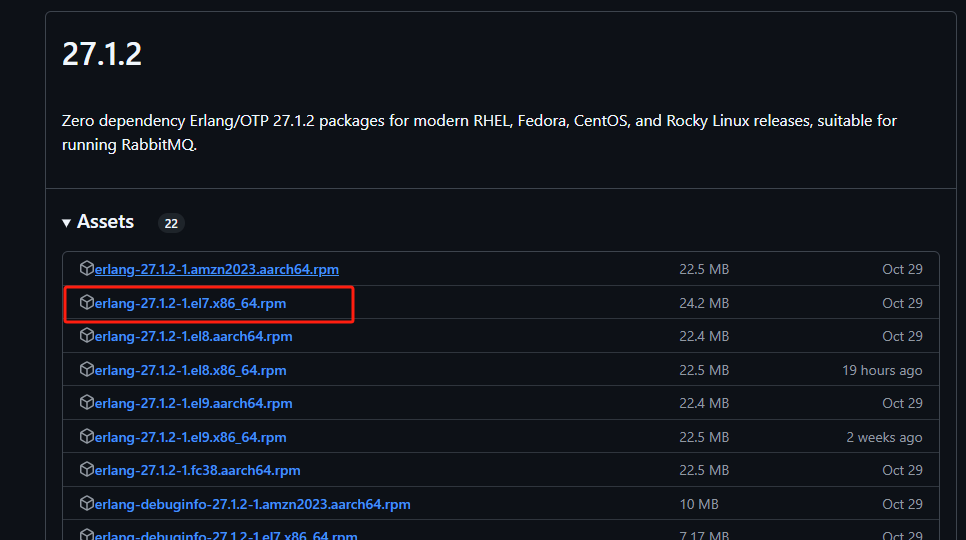
rabbitmq 下载地址: https://github.com/rabbitmq/rabbitmq-server/releases
rpm安装
rpm -Uvh erlang-27.1.2-1.el7.x86_64.rpm
#查看erlang版本
erl -v
yum install -y socat
rpm -Uvh rabbitmq-server-4.0.4-1.el8.noarch.rpm
yum install -y rabbitmq-server启动
systemctl start rabbitmq-server
systemctl status rabbitmq-server
启动插件重要!!
rabbitmq-plugins enable rabbitmq_management
重启
service rabbitmq-server restart
开机自动启动
chkconfig rabbitmq-server onrabbitmqctl add_user zmwl zmwl1234
rabbitmqctl set_user_tags zmwl administrator
rabbitmqctl set_permissions -p / zmwl ".*" ".*" ".*"安装redis
redis官方下载路径:https://redis.io/docs/latest/operate/oss_and_stack/install/install-redis/
github地址:https://github.com/redis/redis-hashes
1.安装GCC
yum install gcc-c++
gcc -v
centos7默认的gcc版本是4.8.5,如遇编译错误需要升级gcc版本
2.下载redis
wget http://download.redis.io/releases/redis-7.4.1.tar.gz
3.进入redis下载目录,执行make和install
make
make install 或者 make PREFIX=/usr/local/redis install
PREFIX= 这个关键字的作用是编译的时候用于指定程序存放的路径。比如我们现在就是指定了redis必须存放在/usr/local/redis目录。假设不添加该关键字Linux会将可执行文件存放在/usr/local/bin目录,
库文件会存放在/usr/local/lib目录。配置文件会存放在/usr/local/etc目录。其他的资源文件会存放在usr/local/share目录
4.conf文件中配置daemonize为yes后使用配置文件启动
./bin/redis-server ./redis.conf
/usr/local/bin/redis-server ./redis.conf
进去redis-cli
redis-cli -p 6379
关闭redis
shutdown
exit
或者 redis-cli shutdown
sudo nano /etc/systemd/system/redis.service
[Unit]
Description=Redis In-Memory Data Store
After=network.target
[Service]
ExecStart=/usr/local/bin/redis-server /usr/local/redis/redis.conf
ExecStop=/usr/local/bin/redis-cli shutdown
Restart=always
[Install]
WantedBy=multi-user.target
[Unit]
Description=Redis
After=network.target
[Service]
Type=forking
ExecStart=/usr/local/bin/redis-server /usr/local/redis/redis.conf
ExecReload=/usr/local/bin/redis-server -s reload
ExecStop=/usr/local/bin/redis-server -s stop
PrivateTmp=true
[Install]
WantedBy=multi-user.target
重启daemon
systemctl daemon-reload
查看redis服务日志
journalctl -u redis.service
journalctl -xe
systemctl enable redis # 开机自启redis服务
systemctl disable redis # 取消开机自启
systemctl start redis.service # 启动redis服务
systemctl stop redis.service # 停止服务
systemctl restart redis.service # 重新启动服务
systemctl status redis.service # 查看服务当前状态
systemctl list-units --type=service # 查看所有已启动的服务
systemctl daemon-reload # 加载服务配置文件redis设置密码
config set requirepass zmwl456123@@
查看密码
config get requirepass
在Redis中,protected-mode yes表示开启保护模式。开启后,Redis只允许本地回环连接,其他机器无法直接访问。为了允许外部访问,您需要设置bind参数来指定允许连接的IP地址,或者设置requirepass来要求密码认证。
安装ES
防火墙
netstat -anop | grep 33944
netstat -tupln
firewall-cmd --zone=public --list-ports
查看想开的端口是否已开:firewall-cmd --query-port=10086/tcp
添加指定需要开放的端口:firewall-cmd --add-port=10086/tcp --permanent
重载入添加的端口:firewall-cmd --reload
查询指定端口是否开启成功:firewall-cmd --query-port=10086/tcp
查看ssh暴力登陆数量:
grep -o "Failed password" /var/log/secure|uniq -c
查看系统日志
journalctl -xe
离线安装
安装nginx
./configure --prefix=/usr/local/nginx --with-pcre=../pcre2-10.40 --with-zlib=../zlib-1.2.12 --with-openssl=../openssl-3.0.3报错:
nginx: [emerg] the “ssl” parameter requires ngx_http_ssl_module in /usr/local/nginx/conf/nginx.conf:74 nginx: configuration file /usr/local/nginx/conf/nginx.conf test failed
缺少了ssl_module
--with-http_stub_status_module --with-http_ssl_module
报错:
cd ../openssl-3.0.3 \ && if [ -f Makefile ]; then make clean; fi \ && ./config –prefix=/opt/nginx/nginx-1.21.6/../openssl-3.0.3/.openssl no-shared no-threads \ && make \ && make install_sw LIBDIR=lib Can’t locate IPC/Cmd.pm in @INC (@INC contains: /opt/nginx/openssl-3.0.3/util/perl /usr/local/lib64/perl5 /usr/local/share/perl5 /usr/lib64/perl5/vendor_perl /usr/share/perl5/vendor_perl /usr/lib64/perl5 /usr/share/perl5 . /opt/nginx/openssl-3.0.3/external/perl/Text-Template-1.56/lib) at /opt/nginx/openssl-3.0.3/util/perl/OpenSSL/config.pm line 18. BEGIN failed–compilation aborted at /opt/nginx/openssl-3.0.3/util/perl/OpenSSL/config.pm line 18. Compilation failed in require at /opt/nginx/openssl-3.0.3/Configure line 23. BEGIN failed–compilation aborted at /opt/nginx/openssl-3.0.3/Configure line 23. make[1]: *** [../openssl-3.0.3/.openssl/include/openssl/ssl.h] 错误 2 make[1]: 离开目录“/opt/nginx/nginx-1.21.6” make: *** [install] 错误 2
缺少 IPC/Cmd.pm 模块
perl版本:https://www.cpan.org/src/README.html
rpm -ivh *.rpm --nodeps --force #强制安装
./Configure -des -Dprefix=/usr/local/perl
https://www.cnblogs.com/pipiyan/p/10432262.html
如果系统以前已安装了旧版本的perl的话,替换系统原有的版本。
[root@akinlau perl-5.16.1]# mv /usr/bin/perl /usr/bin/perl.bak
[root@akinlau perl-5.16.1]# ln -s /usr/local/perl/bin/perl /usr/bin/perl